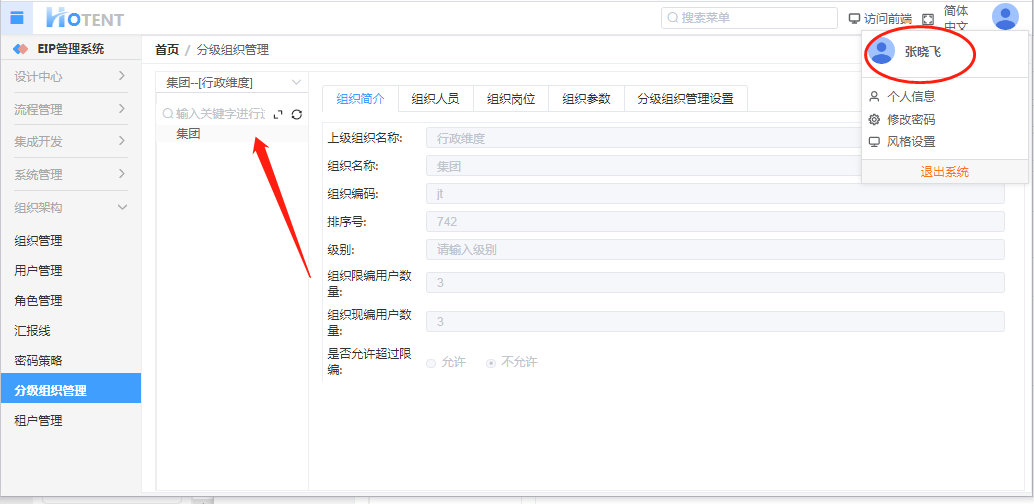# 组织架构
# 功能说明
组织架构模块主要用于维护系统中的维度、组织、岗位及用户信息等,下设五个子模块:
- 组织管理:设置维度管理、组织管理、职务管理、岗位管理、组织参数管理,可以添加/编辑/删除多个维度、组织、岗位;
- 用户管理:添加/编辑/删除用户;
- 角色管理:设置权限组(角色)用于给特定用户/用户组分配系统资源和权限
- 汇报线:设置组织、岗位、用户等之间的汇报关系
- 分级组织管理:设置分级组织的管理员并可分配权限
管理员可通过此模块:
- 快速配置用户、岗位、组织、维度等
- 快速配置用户与用户、用户与组织、组织与组织的关系,如从属管理、汇报关系等
- 实现多维度整合组织、人员、角色
# 操作详解
# 快速访问
组织管理 | 用户管理 | 角色管理 | 汇报线 |密码策略| 分级组织管理
# 组织管理
维度管理 | 组织管理 | 职务管理 | 岗位管理 | 组织参数管理
# 用户管理
# 角色管理
添加角色 | 编辑角色 | 分配资源 | 分配用户 | 权限复制
# 汇报线
添加汇报线分类 | 编辑汇报线分类 | 删除汇报线分类 | 添加汇报线 | 编辑汇报线 | 分配管理员 | 删除汇汇报线
# 密码策略
# 分级组织管理
# 组织管理
此模块可创建本系统中的组织结构,规定职务和岗位。实现对本系统中构建的组织及其相关信息进行维护和管理,包括组织维度、组织岗位、组织职务、组织人员以及组织参数等。
- 快速访问
维度管理 | 组织管理 | 职务管理 | 岗位管理 |组织参数管理 | 返回最顶部
# 维度管理
通过维度管理,可在本系统中实现多套组织的管理,也可对系统用户进行多维管理。维度管理可适用但不限于以下场景:
- 跨国公司或规模巨大的跨地区公司,不同子集团/区域可设置为不同维度
- 按职能、业务不同划分设计行政维度、项目维度、区域维度等
添加维度 | 编辑维度 | 删除维度 | 设置默认维度 | 搜索维度名称
# 添加维度
操作:【组织架构】→【组织管理】→【维度管理】→点击“添加”→添加“维度名称”/“维度别名”/“描述”→点击“保存”
注:维度名称及维度别名必填,维度别名必须唯一
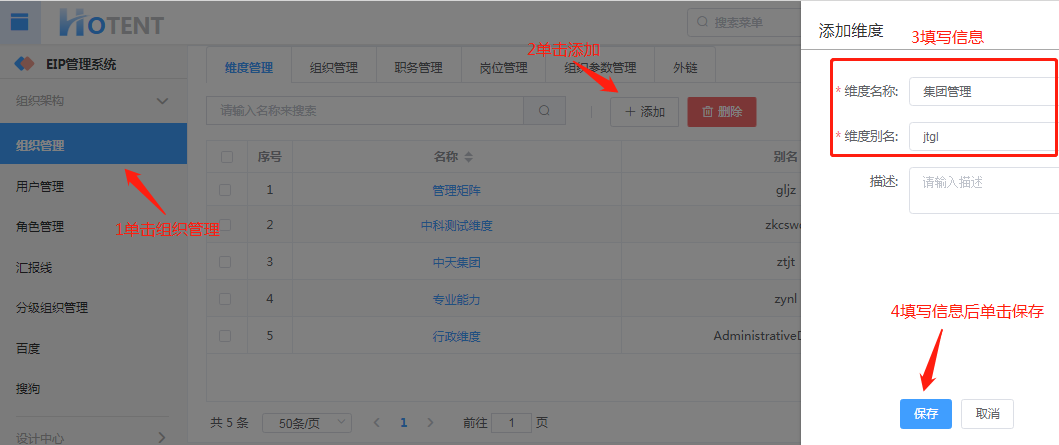
添加成功如图所示:
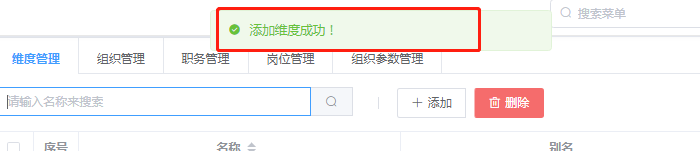
# 编辑维度
操作:【组织架构】→【组织管理】→【维度管理】→点击维度名称→修改维度名称/维度描述→点击“保存”
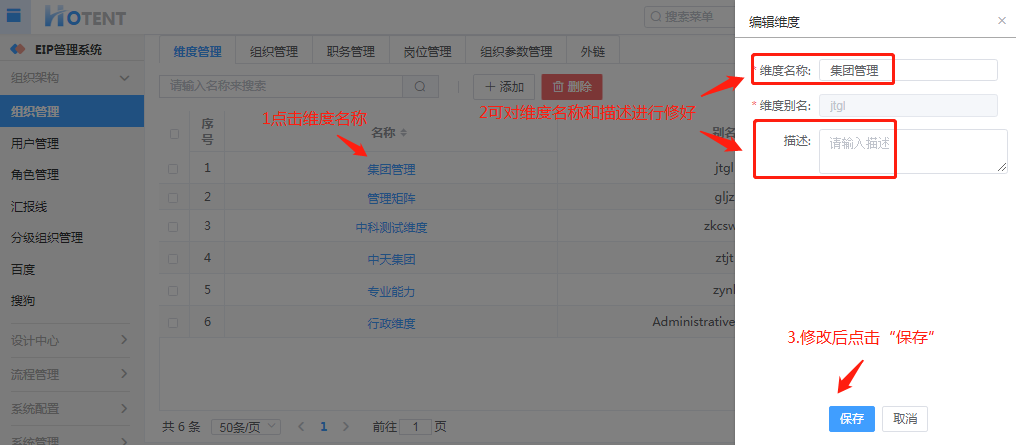
更新成功如图所示:

# 删除维度
操作:【组织架构】→【组织管理】→【维度管理】→勾选需删除的维度→点击“删除”
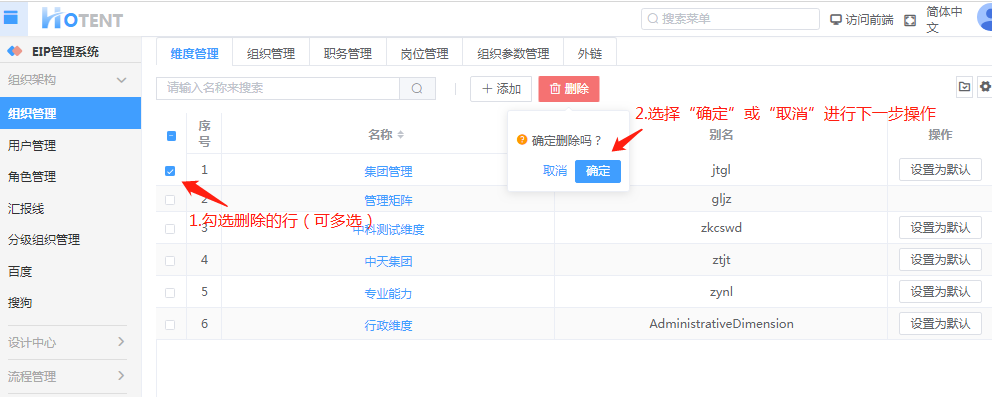
删除成功如图所示:
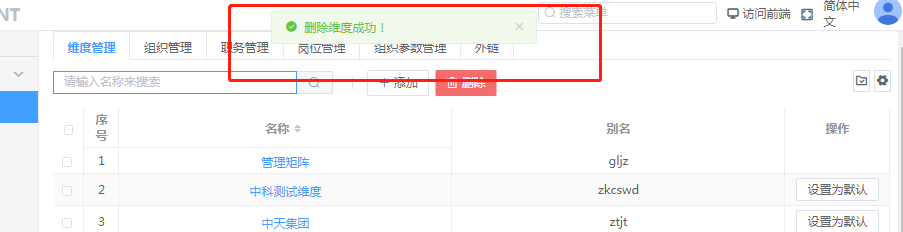
注:维度下如已设置组织,不允许删除,删除提示如下
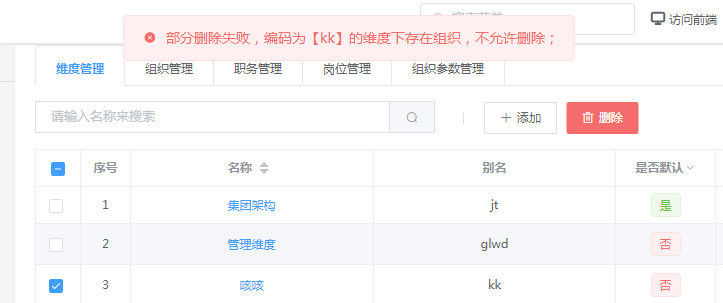
# 设置默认维度
操作:【组织架构】→【组织管理】→【维度管理】→对应维度操作“设置为默认”
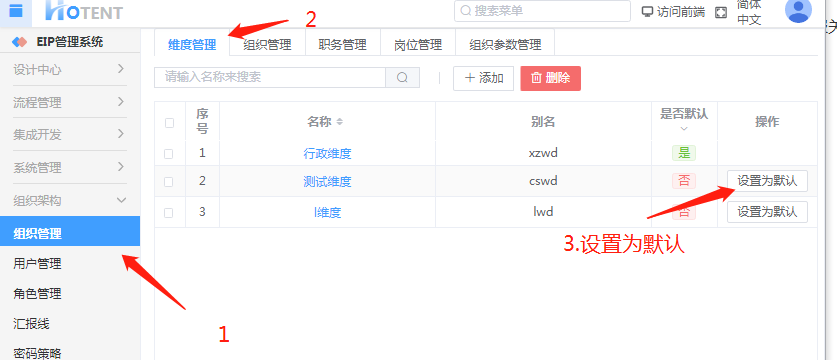
维度设置为默认后,该维度在系统中各窗口/对话框中组织树显示中默认显示。如图所示:
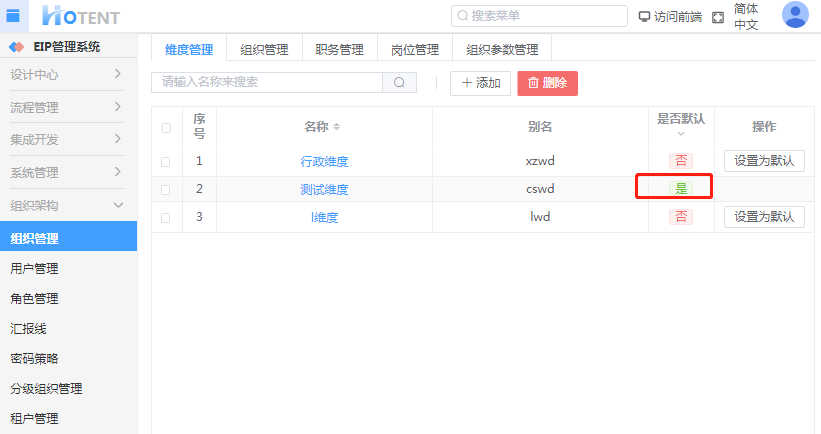
注:仅有一个默认维度
# 搜索维度名称
操作:【组织架构】→【组织管理】→【维度管理】→在搜索栏输入名称,点击
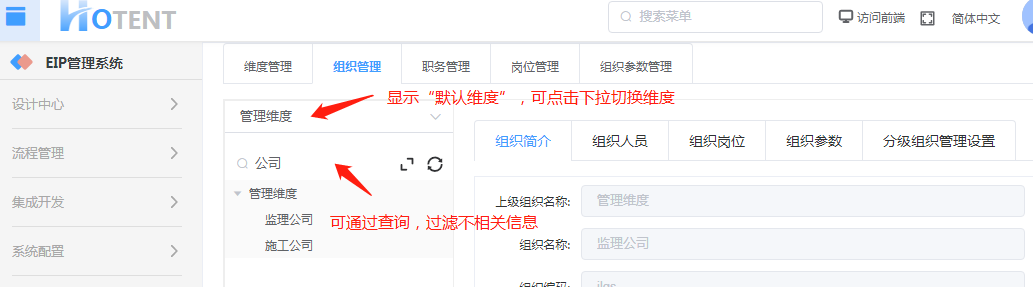
# 组织管理
组织管理可快速配置用户与用户、用户与组织/岗位、组织与组织等的关系,如从属管理、汇报关系等,组织管理包括对组织的增加删除及修改、组织人员分配、组织岗位设置等操作。全部完成后组织会自动形成树状图。同时,系统中授权页面可以组织为维度进行相关授权。
# 添加组织
操作:【组织架构】→【组织管理】→【组织管理】→点击“添加子组织”→填写组织信息→点击“保存”
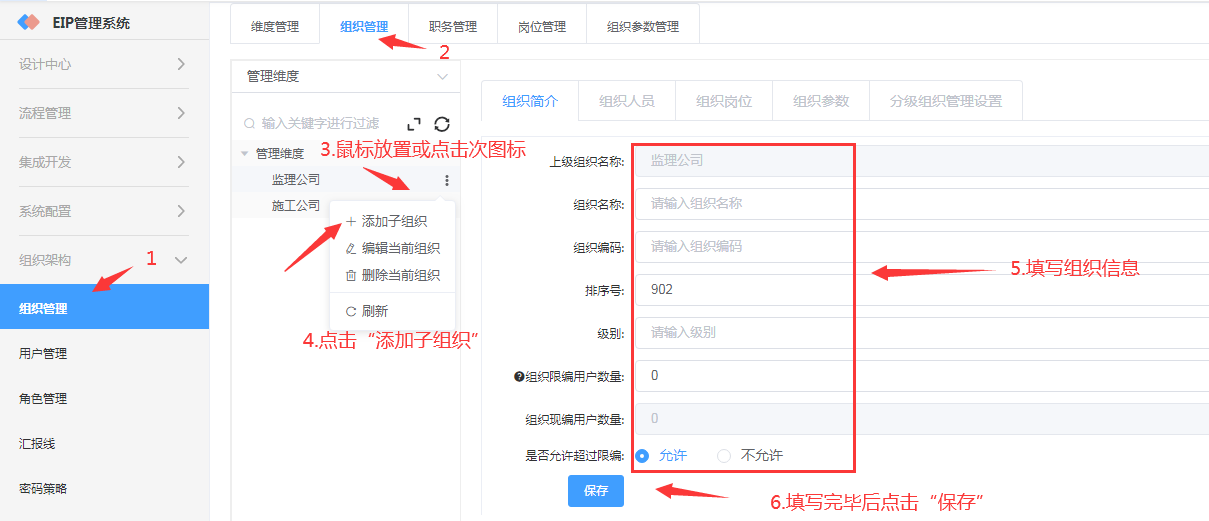
添加成功提示如图:
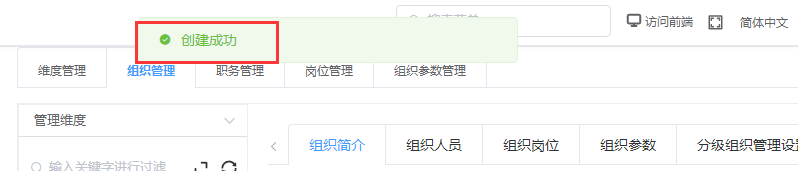
注:组织名称及组织编码为必填项,且组织编码唯一,保存提示如图
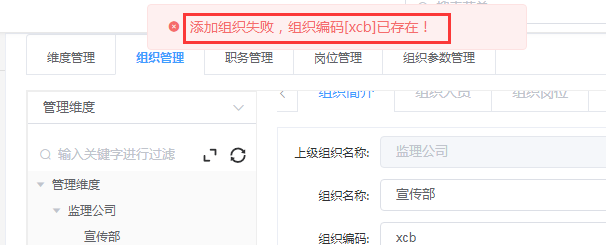
# 编辑组织
组织简介 | 组织人员 | 组织岗位 | 组织参数 | 分级组织管理 | 返回顶部
# 组织简介
操作:【组织架构】→【组织管理】→【组织管理】→点击“编辑当前组织”→修改组织信息→点击“保存”
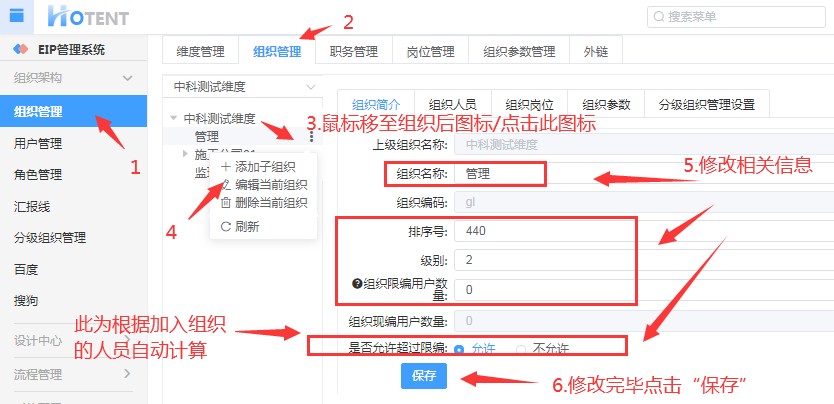
修改成功提示如图:
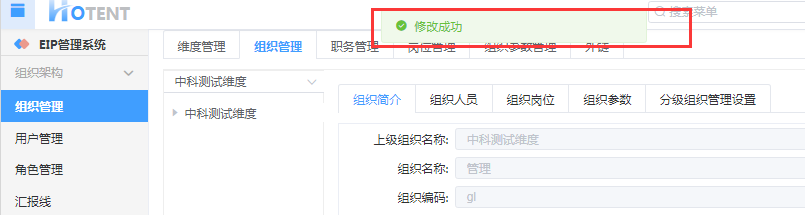
# 组织人员
为组织分配用户,配置用户与组织的关系,组织内可拥有多个用户,用户也可以存在于多个组织中。在组织人员中还可设置用户的从属关系,设置组织是否为用户主组织,也可设置用户是否为组织(主)负责人。
添加人员 | 删除人员 | 下属管理 | 设置主组织 | 取消子组织 | 设置(主)负责人 | 取消(主)负责人 | 返回顶部
# 添加人员
一级操作:【组织架构】→【组织管理】→【组织管理】→点击“组织名称”→点击“组织人员”→点击“添加”
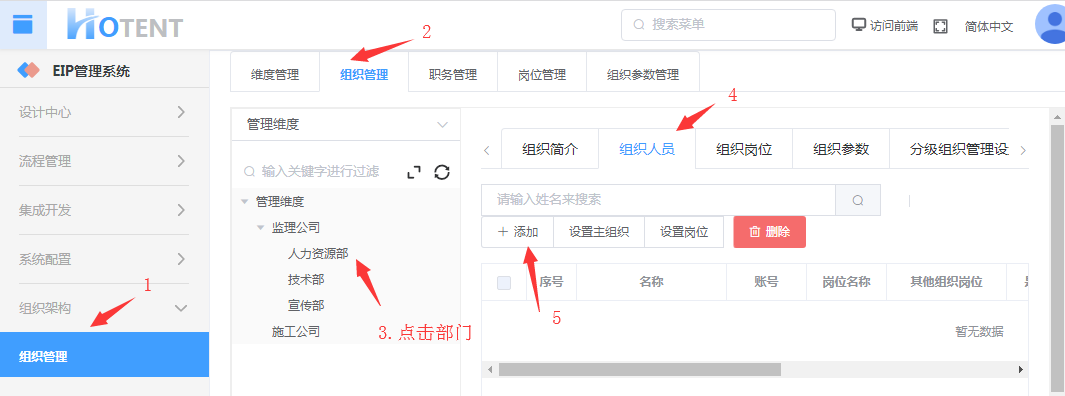
二级操作:选择用户(可多选)→点击“确定”
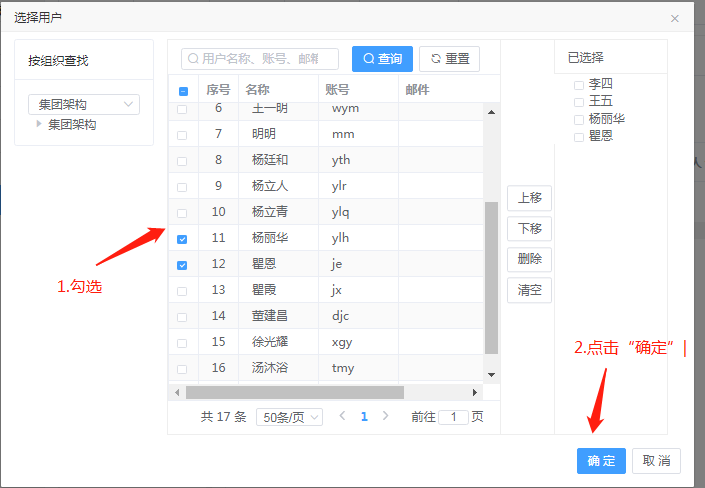
添加成功提示如图:
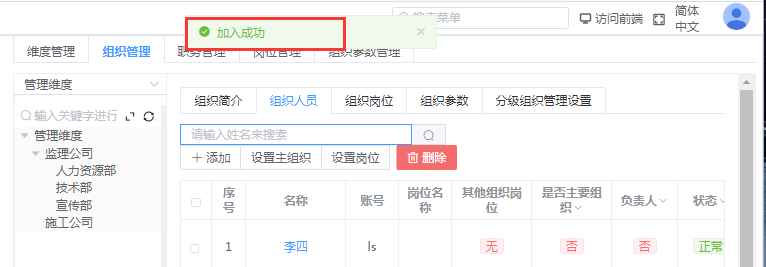
注:如组织设置不允许超过限编,添加人员总数量不可超过组织限编用户数量,提示如图:
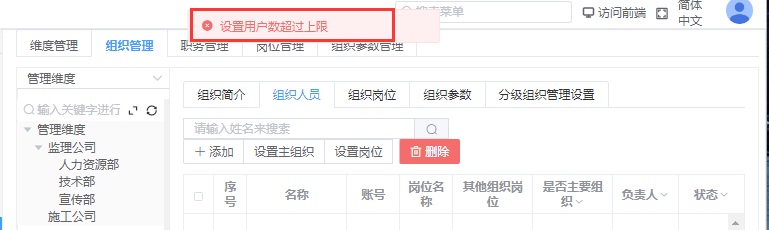
# 删除人员
描述:删除人员后,该用于与当前组织接触绑定关系
操作:【组织架构】→【组织管理】→【组织管理】→点击“组织名称”→点击“组织人员”→勾选需删除的人员→点击“删除”
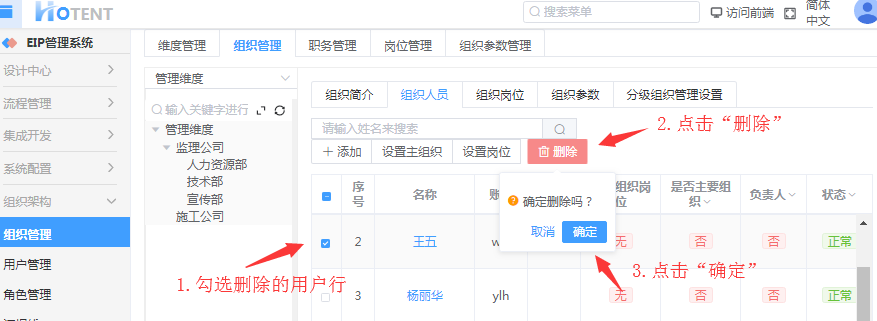
删除成功提示如图:
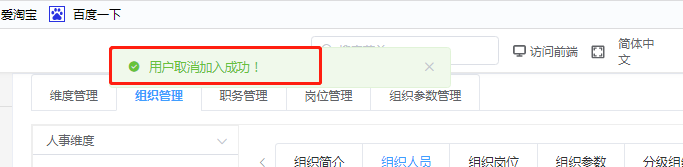
# 下属管理
一级操作:【组织架构】→【组织管理】→【组织管理】→点击“组织名称”→点击“组织人员”→点击“下属管理”
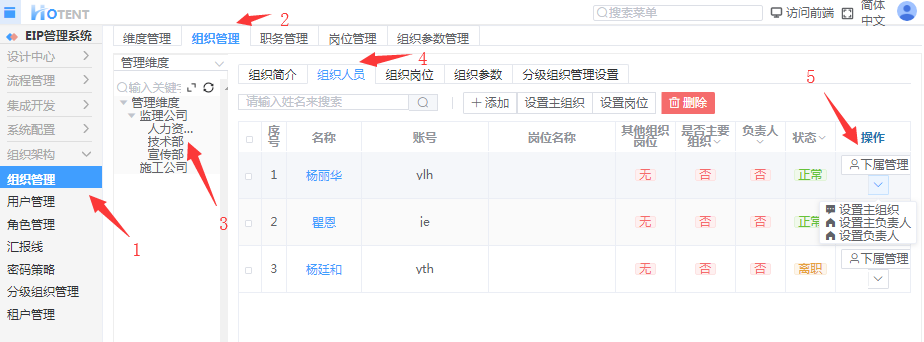
二级操作:在下属管理中,点击“添加下属”
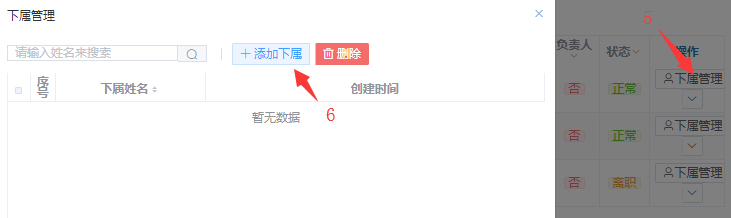
三级操作:勾选用户(可多选)后,单击“确定”
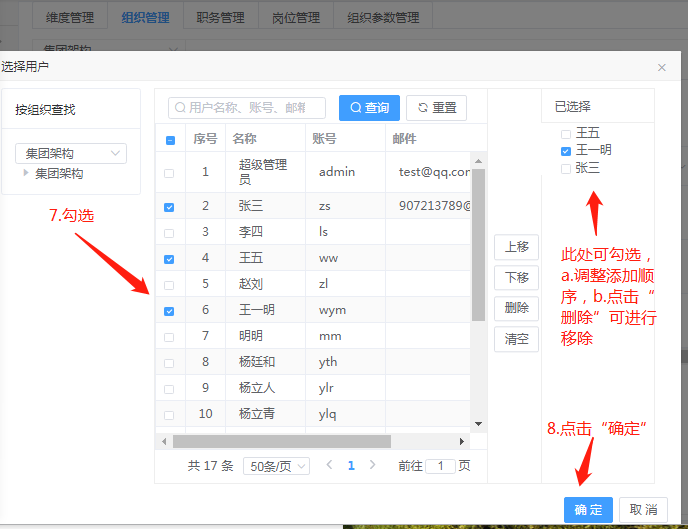
添加成功提示如图:
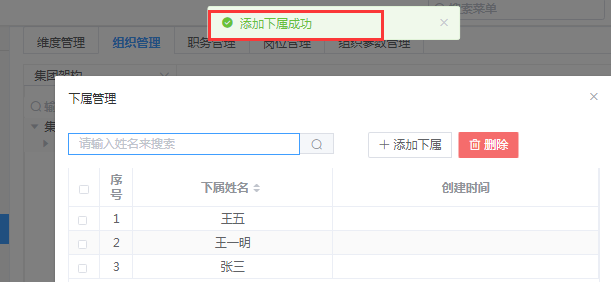
注:不可添加用户本身作为下属,添加用户本身,提示如下
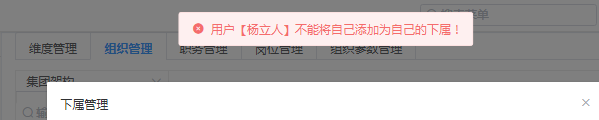
# 删除下属
操作:在下属管理页面勾选需删除的下属→点击“删除”
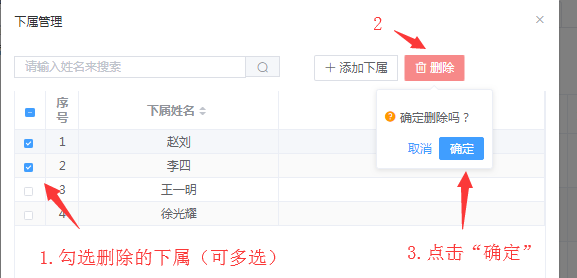
删除成功提示如下:
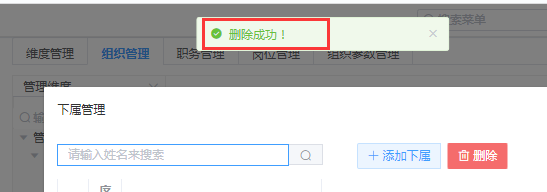
# 设置主组织
描述:系统中用户可属于多个组织,将组织设为用户的主组织可实现门户个性化显示、系统资源授权、流程审批人员获取等。
操作:【组织架构】→【组织管理】→【组织管理】→点击“组织名称”→点击“组织人员”→点击“设置主组织“
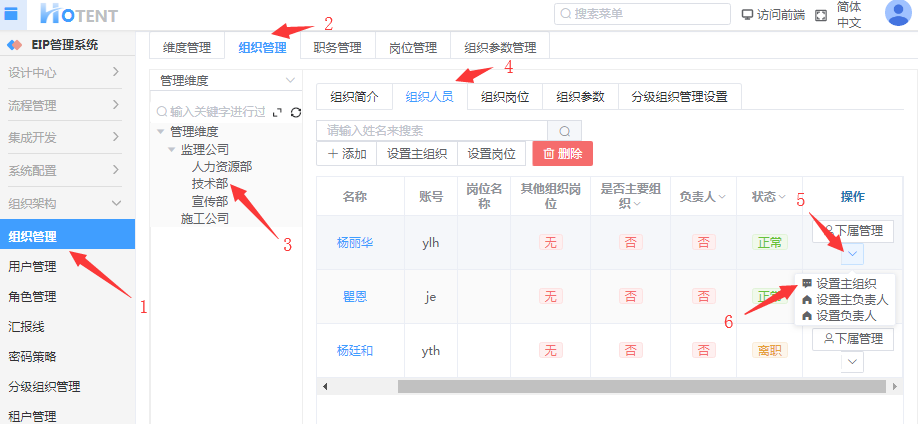
注:可勾选多个用户,批量设置为主组织
设置成功提示如下:

注:用户的主组织唯一,当用户属于多个组织时,若用户已设置主组织,将另一个组织设置为用户的主组织时,用户之前设置的主组织将取消
# 取消主组织
操作:【组织架构】→【组织管理】→【组织管理】→点击“组织名称”→点击“组织人员”→点击“取消主组织“
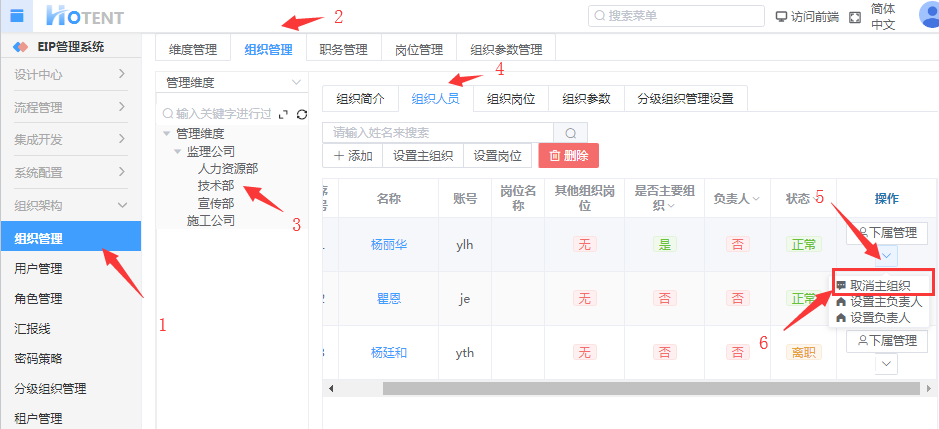
取消成功如图所示:
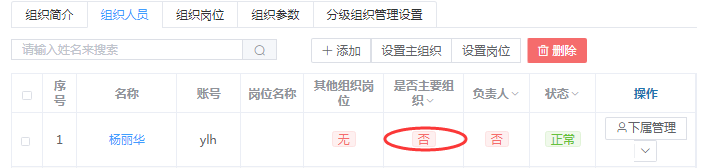
# 设置(主)负责人
描述:组织下可分配多个用户,组织用户可设置为组织负责人,组织可设置且仅可设置一名主负责人
操作:【组织架构】→【组织管理】→【组织管理】→点击“组织名称”→点击“组织人员”→点击“设置主负责人/设置负责人“
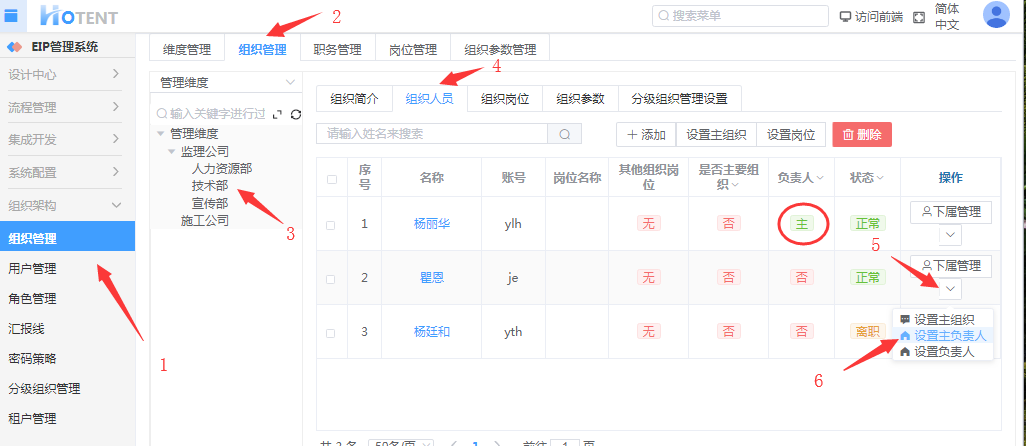
设置为成功后显示如下:
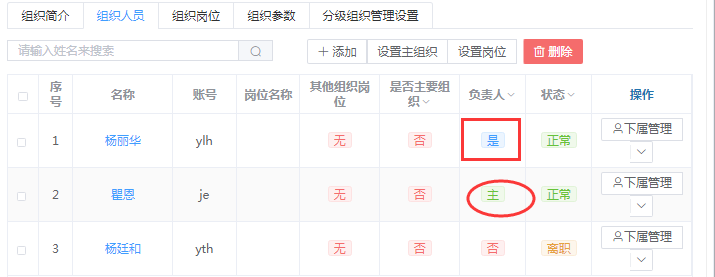
注:每个组织下仅能设置一个“主负责人”,可设置多个“负责人”,如该组织下已存在“主负责人”,当设置另一用户为“主负责人”时,原先设置的“主负责人”将变为“负责人”
# 取消(主)负责人
操作:【组织架构】→【组织管理】→【组织管理】→点击“组织名称”→点击“组织人员”→点击“取消主负责人/取消负责人“
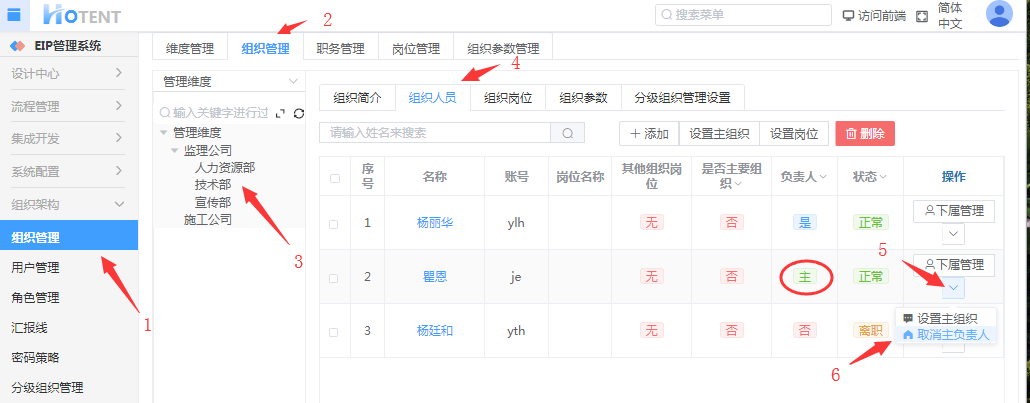
注:原为“主负责人”,取消后为“负责人”;原为“负责人”,取消后为普通组织人员。
# 组织岗位
设置组织下岗位,也可给组织岗位分配人员,组织岗位中分配的人员也为该组织下人员。一个组织岗位下可分配多个用户,一个用户也可作为多个组织岗位人员。
添加岗位 | 编辑岗位 | 分配岗位人员 | 删除岗位人员 | 设置责任岗位 | 取消责任岗位 | 删除岗位 | 返回顶部
# 添加岗位
操作:【组织架构】→【组织管理】→【组织管理】→点击“组织名称”→点击“组织岗位”→点击“添加岗位“→填写岗位信息→点击“保存
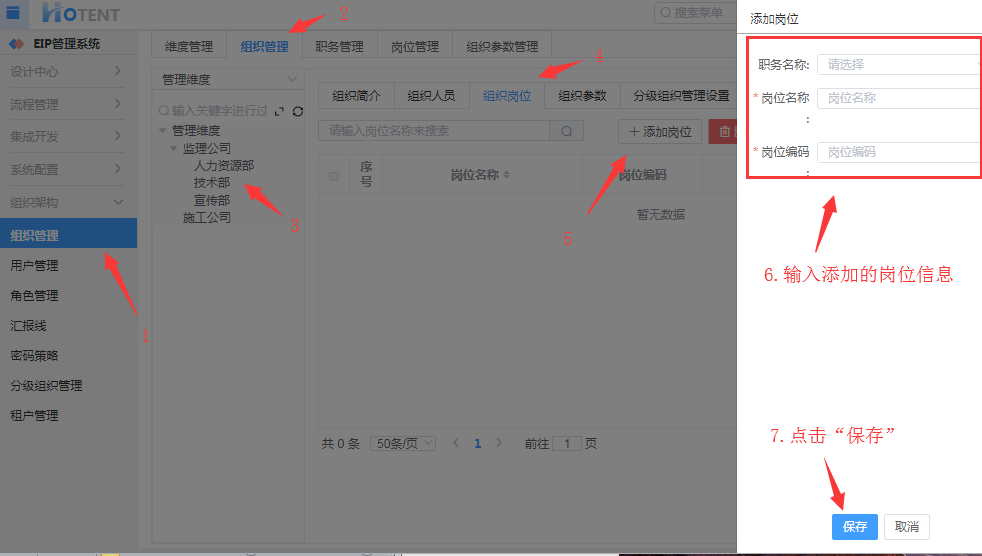
添加成功提示如下:
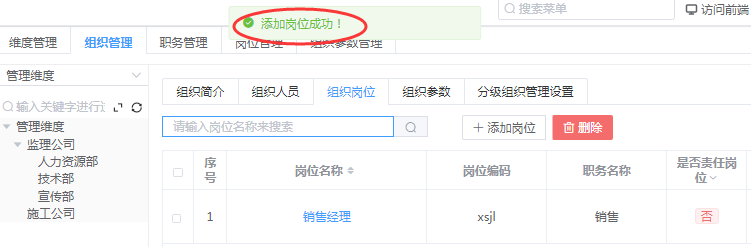
<span style="color: rgb(245, 15, 9);">注:岗位编码唯一性,删除岗位为逻辑删除,如添加岗位编码与删除的岗位编码重复则提示如下图所示,修改岗位编码即可保存成功。</span>
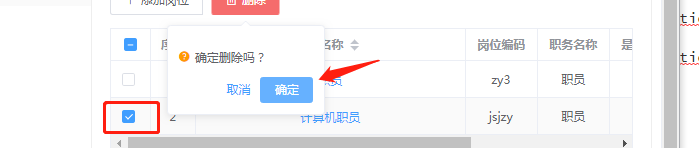
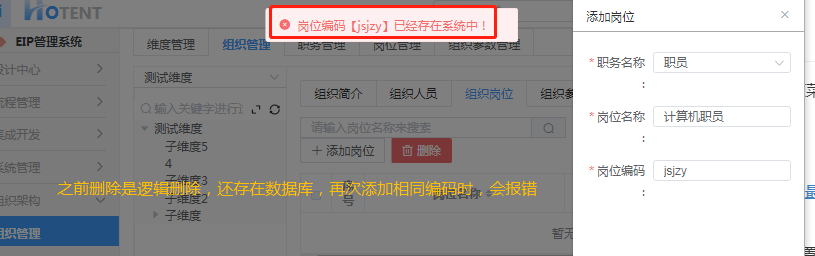
注:修改岗位编码即可保存成功。
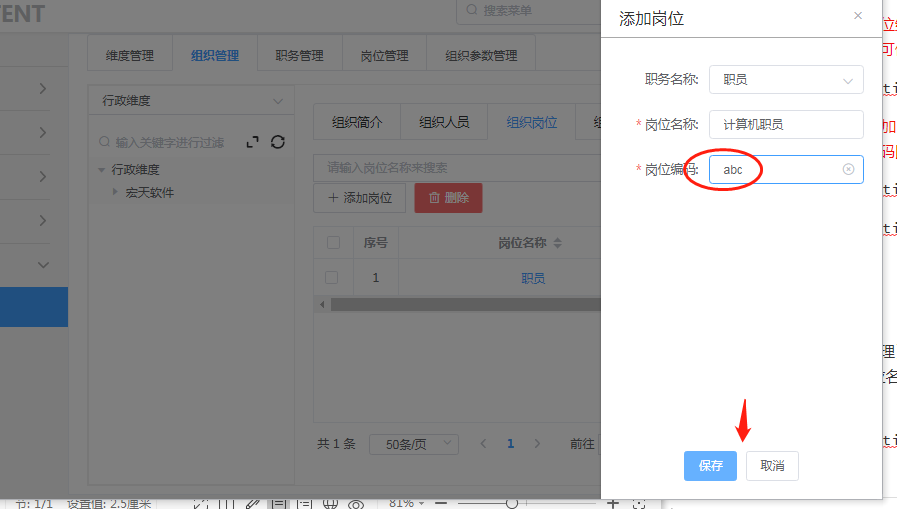
# 编辑岗位
操作:【组织架构】→【组织管理】→【组织管理】→点击“组织名称”→单击“组织岗位”→点击“岗位名称“→修改“岗位名称”→点击“保存”
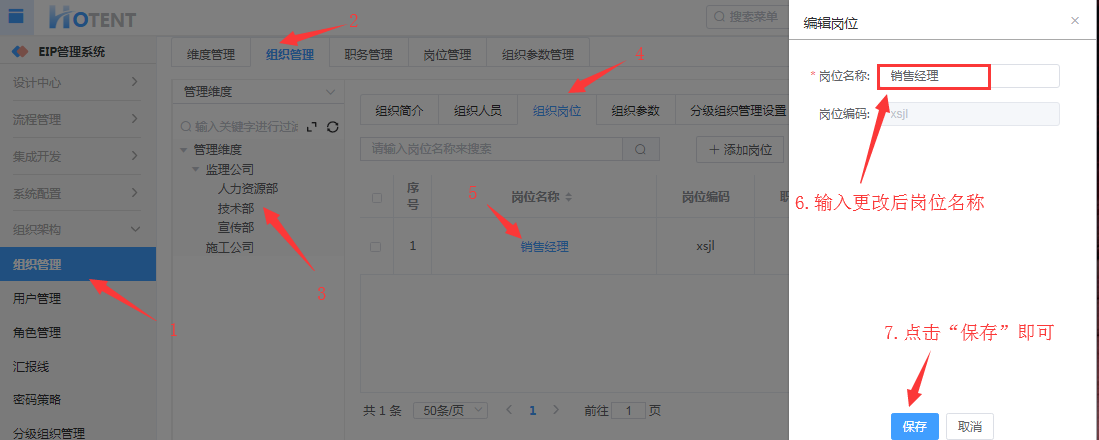
修改成功提示如下:
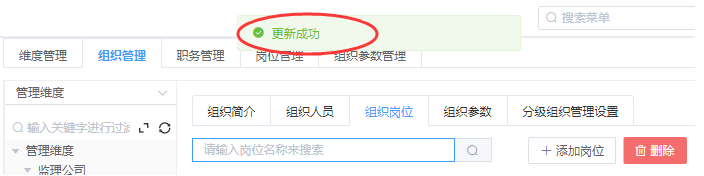
# 分配岗位人员
描述:具体岗位分配人员,可用户流程节点审批人员配置,可获取某一岗位或多个岗位的人员作为审批人员,也可在授权时将权限授权给岗位,则该岗位所有人员同步拥有权限
一级操作:【组织架构】→【组织管理】→【组织管理】→点击“组织名称”→点击“组织岗位”→点击“分配人员“→点击”添加用户“
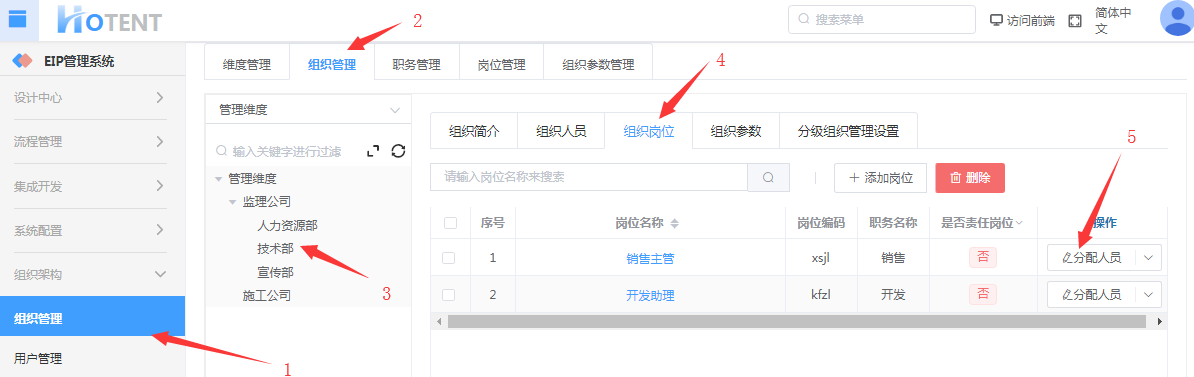

二级操作:勾选用户(可多选)后点击”确定“即可
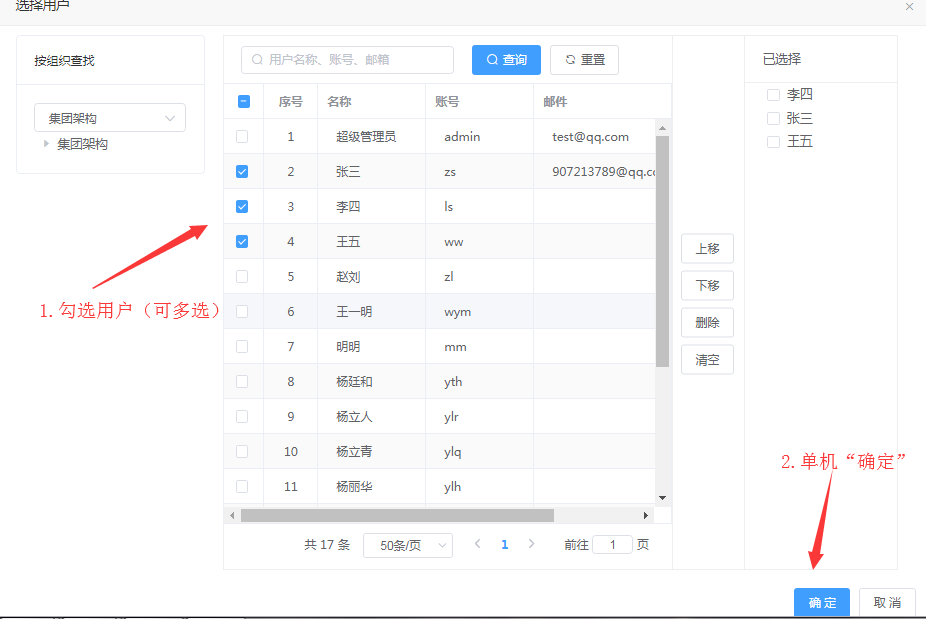
注:添加成功,如下图所示:
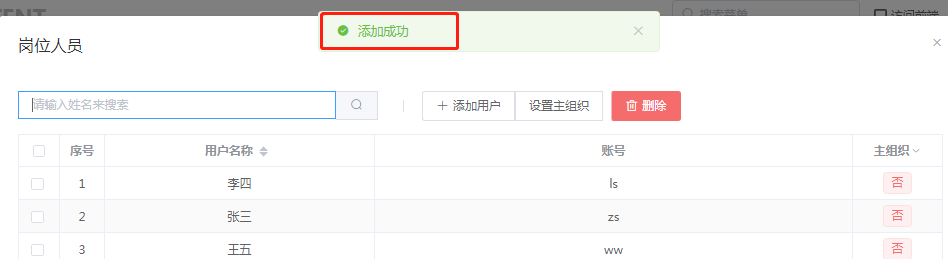
注:通过此操作添加的岗位人员,会同步在【组织管理】→【岗位管理】对应的岗位中
# 删除岗位人员
操作:【组织架构】→【组织管理】→【组织管理】→点击“组织名称”→点击“组织岗位”→点击“分配人员“→勾选需删除的人员(可多选)→点击“删除”
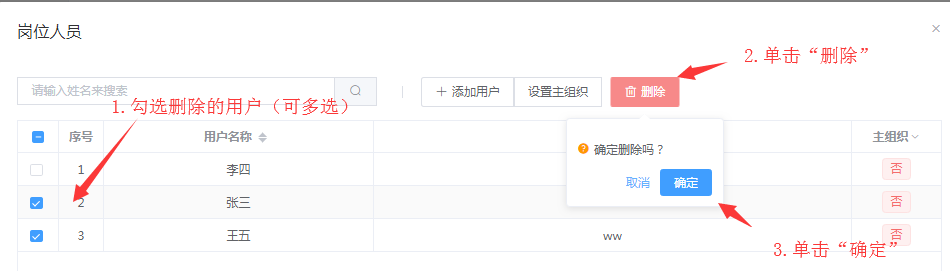
删除成功提示如下:
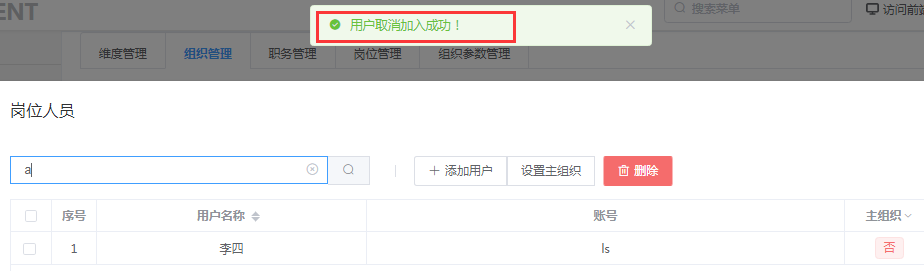
注:通过此操作删除的岗位人员,会同步在【组织管理】→【岗位管理】对应的岗位中移除
# 设置责任岗位
操作:【组织架构】→【组织管理】→【组织管理】→点击“组织名称”→点击“组织岗位”→鼠标移至或点击“ ”按钮→单击“设置责任岗位”
”按钮→单击“设置责任岗位”
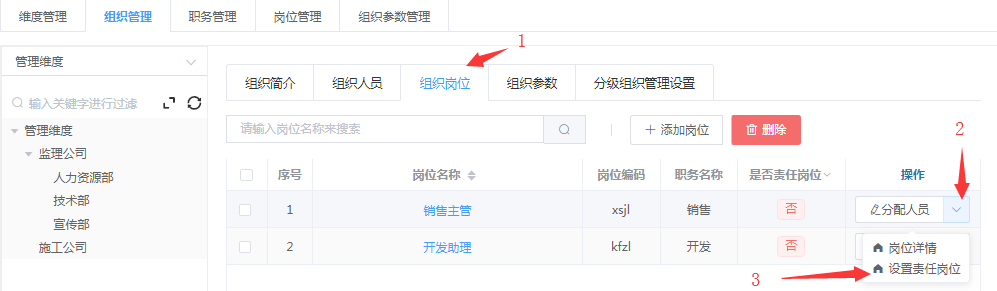
注:设置责任岗位后,【是否责任岗位】框显示”否
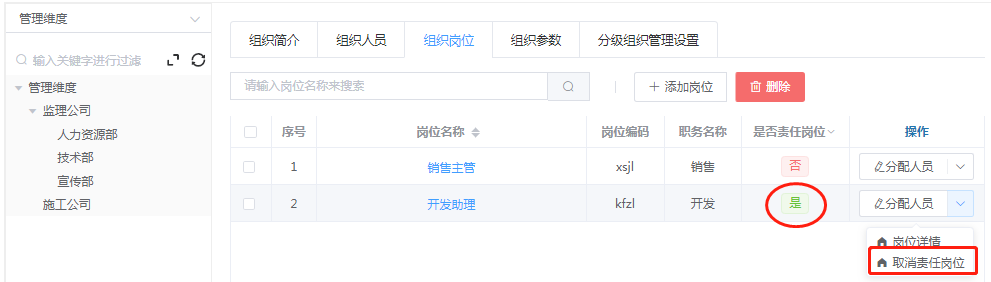
# 取消责任岗位
操作:【组织架构】→【组织管理】→【组织管理】→点击“组织名称”→点击“组织岗位”→鼠标移至或点击“ ”按钮→单击“取消责任岗位”
”按钮→单击“取消责任岗位”
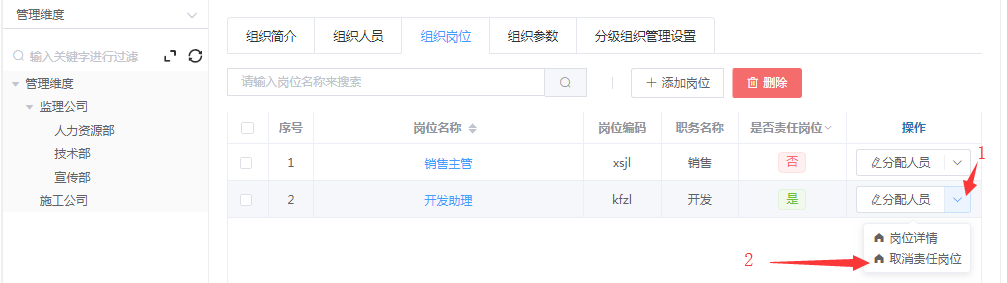
注:取消责任岗位后,是否责任岗位框显示”否”
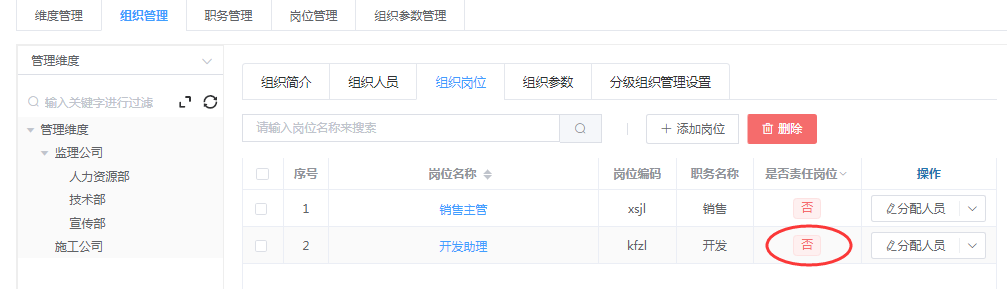
# 删除岗位
操作:【组织架构】→【组织管理】→【组织管理】→点击“组织名称”→点击“组织岗位”→勾选需删除的岗位(可多选)→单击“删除”→点击“确定”
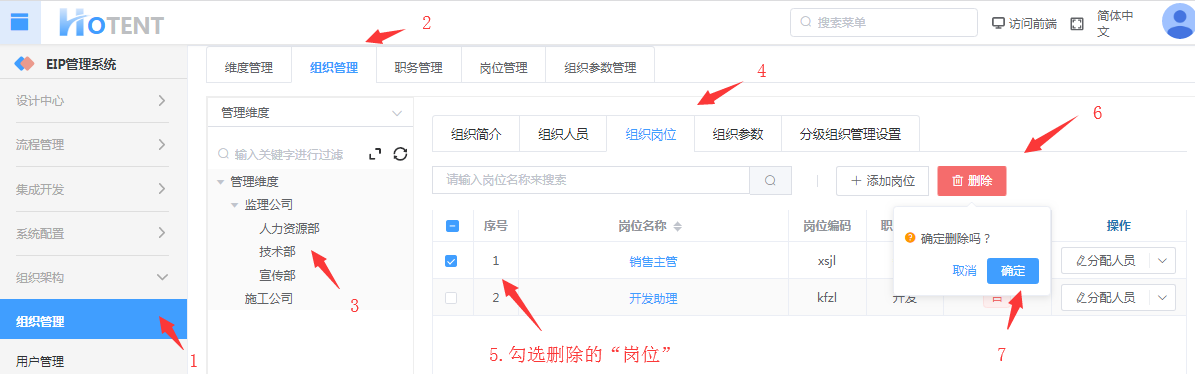
删除成功,如下图所示:

注:删除岗位,原通过组织岗位分配带入组织的人员会同步从组织中移除;
# 组织参数
操作:【组织架构】→【组织管理】→【组织管理】→点击“组织名称”→点击“组织参数”→填写相关信息后→单击“保存”
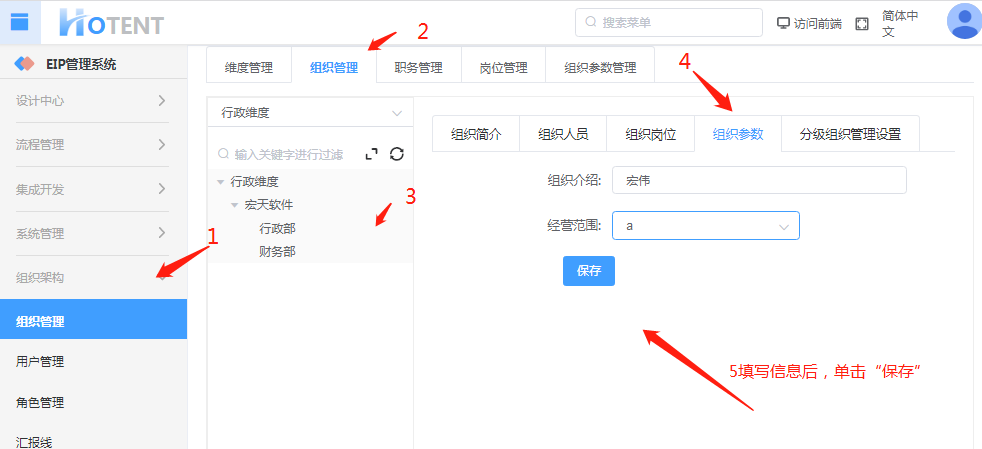
保存成功,如下图所示:
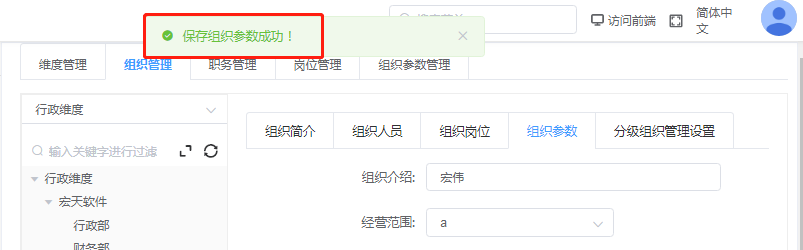
# 分级组织管理设置
组织管理员可以配置下级管理员并为其设置组织管理权限,分级管理员获取资源菜单后可对有权限的组织进行有权限的操作(增加/删除/修改)
添加分级管理 | 编辑分级管理 | 删除分级管理 | 返回顶部
# 添加分级管理
一级操作:【组织架构】→【组织管理】→【组织管理】→点击“组织名称”→点击“分级组织管理设置”→单击“添加”→点击“保存”

二级操作:单击“选择用户”→选择好用户后,单击“确定”→勾选权限→单击“保存”
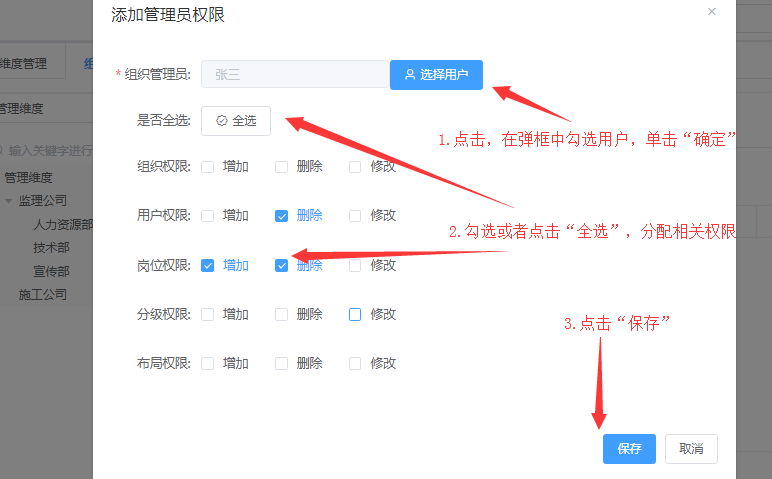
添加成功,如下图所示:

# 编辑分级管理
一级操作:【组织架构】→【组织管理】→【组织管理】→点击“组织名称”→点击“分级组织管理设置”→单击“管理员名称”
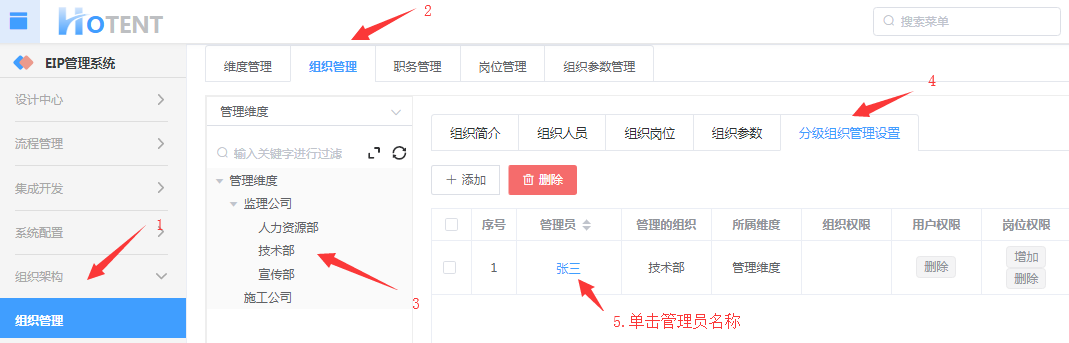
二级操作:修改权限后单击“保存”
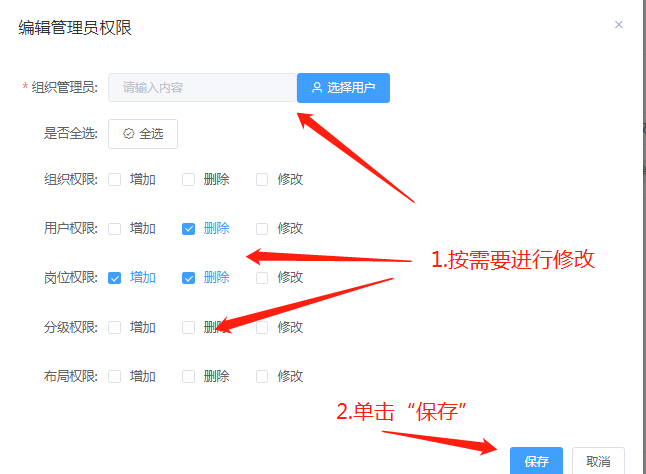
更新成功,如下图所示:
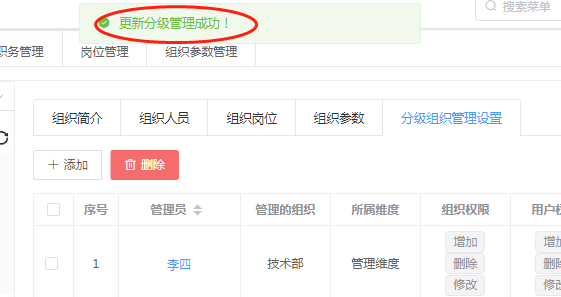
# 删除分级管理
操作:【组织架构】→【组织管理】→【组织管理】→点击“组织名称”→勾选需删除“分级管理设置”→单击“确定”
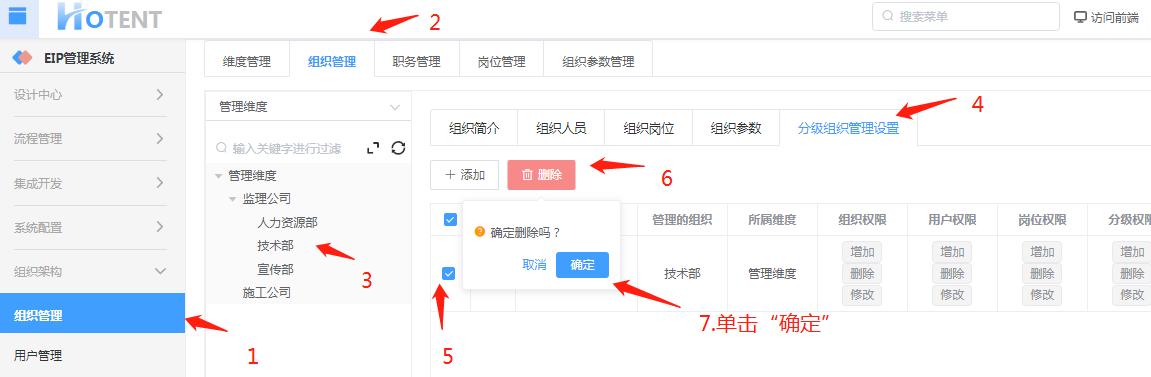
# 删除组织
操作:【组织架构】→【组织管理】→【组织管理】→选择组织,鼠标移至或点击组织后“ ”→单击“确定”
”→单击“确定”
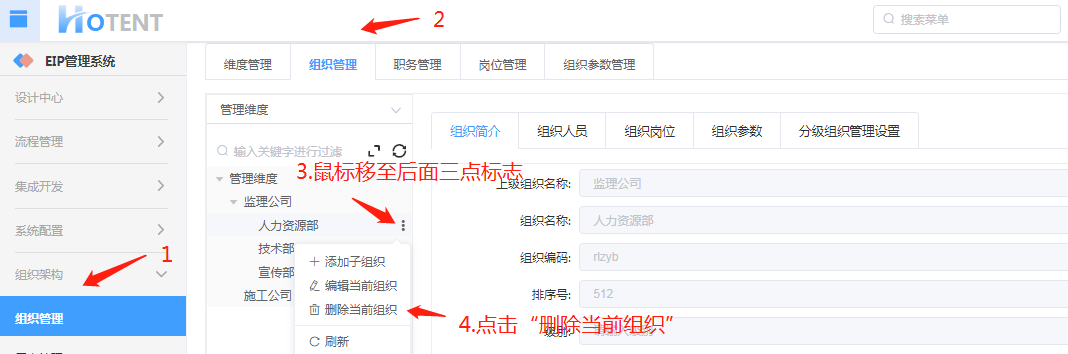

删除成功,如下图所示:
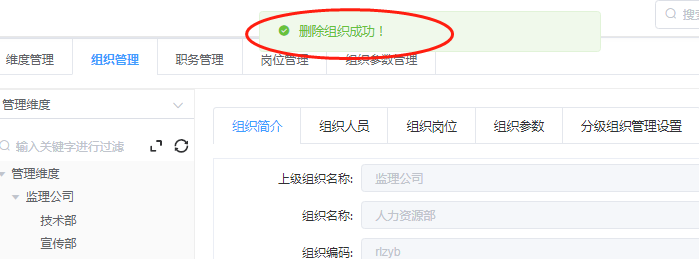
注:删除组织,原通过组织岗位分配带入组织的人员会同步从组织中移除;
# 职务管理
职务是由组织中主要责任相似的一组岗位组成的,与组织无直接关系,独立于任何单个组织,可为多个组织所有。例如:财务主管岗、人事主管岗、行政主管岗,他们的主要责任相似,可就创建一个主管职务即可,在创建岗位时进行归类职务。创建好的职务可在流程人员配置中使用,同时,系统中授权页面可以职务为维度进行相关授权。职务管理包括对职务的增加删除及修改等操作。
# 添加职务
操作:【组织架构】→【组织管理】→【职务管理】→点击“添加”→填写信息后,单击“保存”
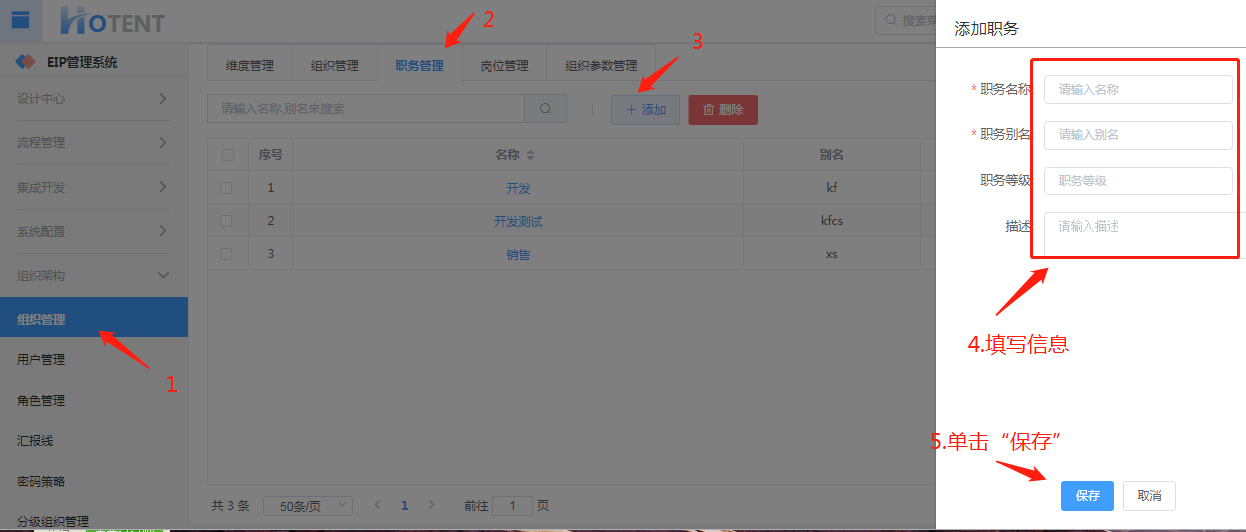
保存成功,如下图所示:

注:职务别名需唯一,如设置职务别名重复,保存如下图所示,修改职务别名唯一即可保存成功。
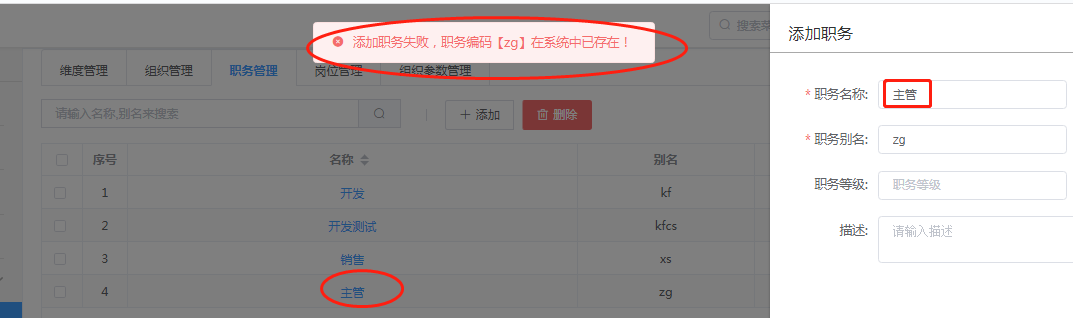
# 编辑职务
操作:【组织架构】→【组织管理】→【职务管理】→单击“职务名称”→修改信息后,单击“保存”
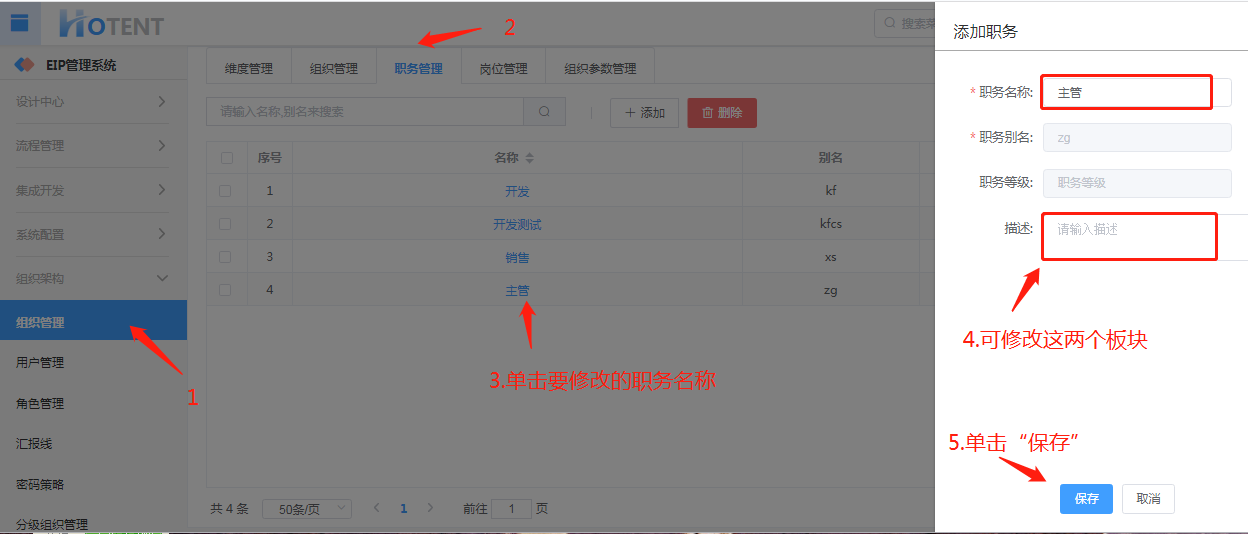
保存成功,如下图所示:

# 删除职务
操作:【组织架构】→【组织管理】→【职务管理】→单击“职务名称”→修改信息后,单击“保存”
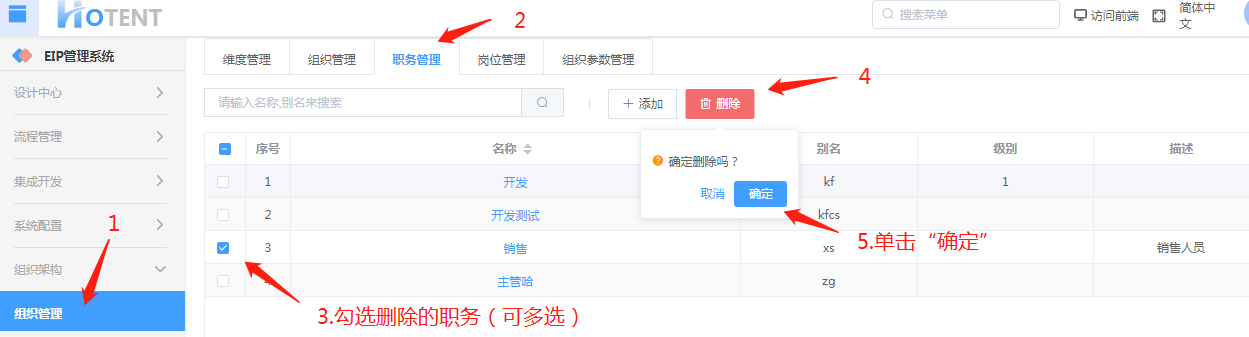
保存成功,如下图所示:

注:如职务下已绑定岗位,不可删除,删除提示如下,需先删除该职务绑定的岗位后再删除职务。
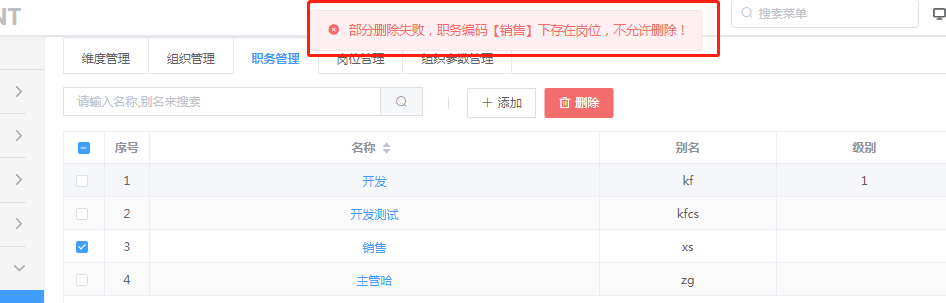
# 岗位管理
岗位是组织的最小单元,与组织有直接关系,每个组织有对应单独的岗位列表。例如:可在财务部(组织)下设置财务主管岗位,在行政部(组织)下设置行政主管岗位。同时,系统中授权页面可以以岗位为维度进行相关授权。岗位管理包括对岗位的增加删除及修改、岗位人员分配、设置主岗位等操作。
添加岗位|编辑岗位|分配人员 |删除岗位人员 |删除岗位 |返回顶部
# 添加岗位
操作:【组织架构】→【组织管理】→【岗位管理】→单击“添加”→修改完毕,单击“保存”
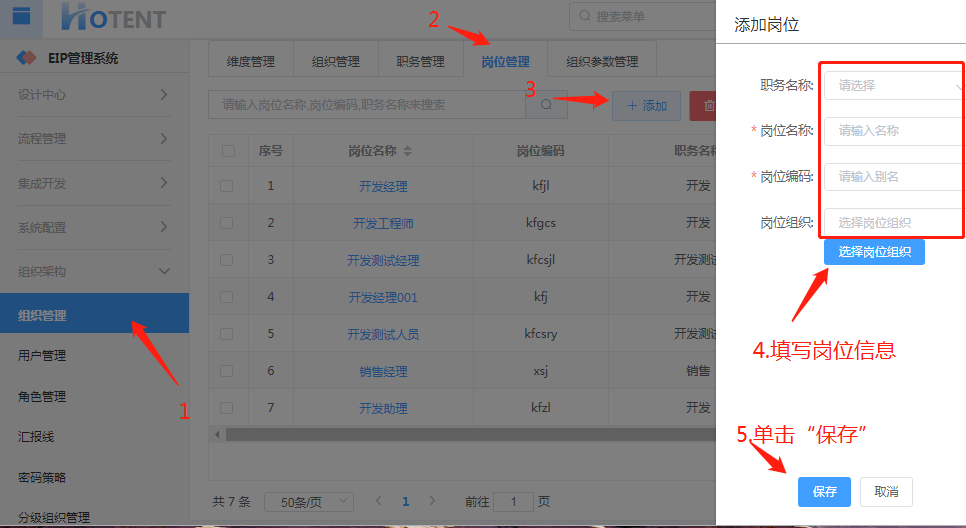
添加成功,如下图所示:
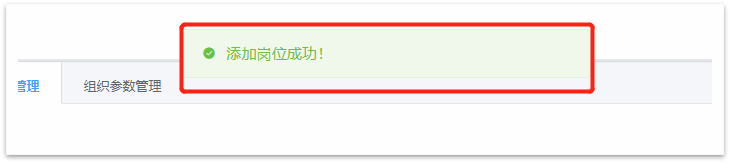
注:岗位编码需唯一,如设置岗位编码重复,保存如下图所示,修改岗位编码唯一即可保存成功。

# 编辑岗位
操作:【组织架构】→【组织管理】→【岗位管理】→单击编辑的“岗位名称”→编辑信息后,单击“保存”
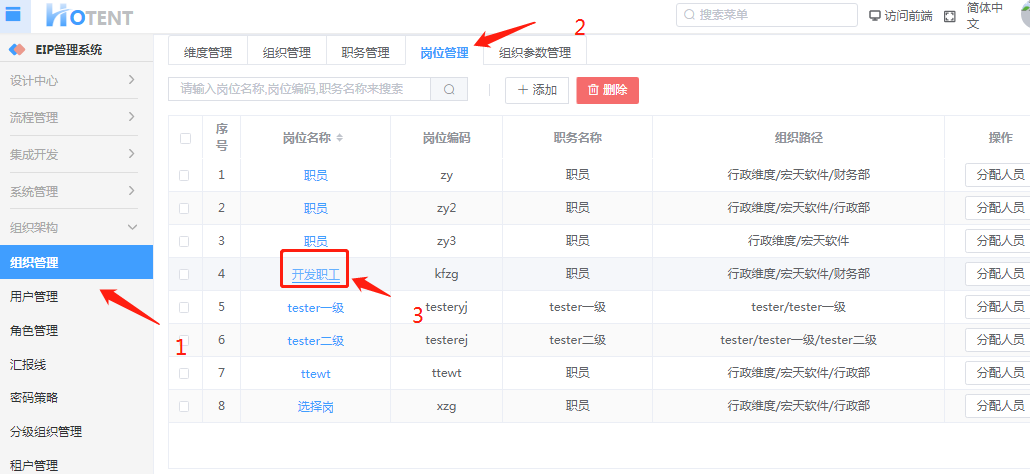
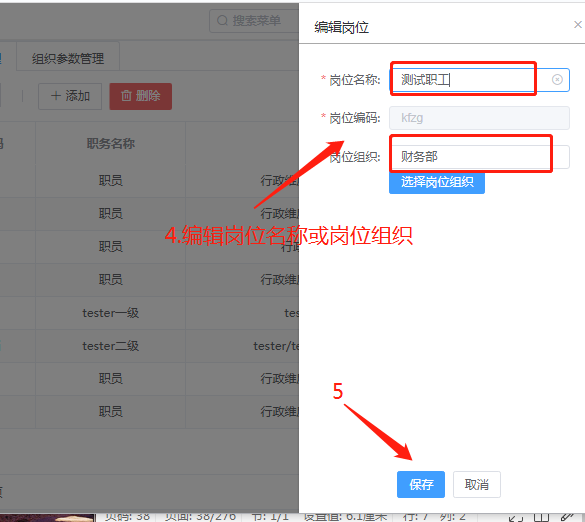
保存成功,如下图:
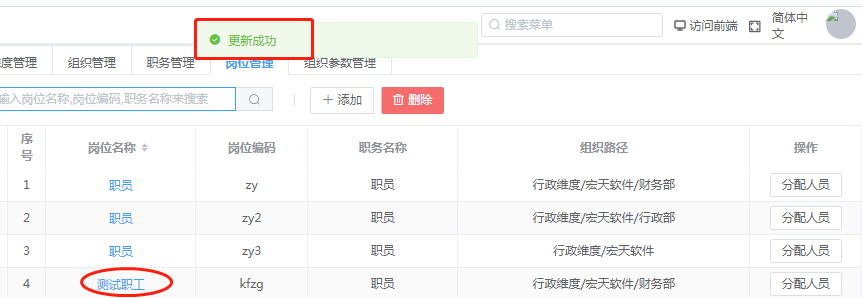
# 分配人员
操作:【组织架构】→【组织管理】→【岗位管理】→单击岗位对应操作“分配人员”→编辑信息后,单击“保存”
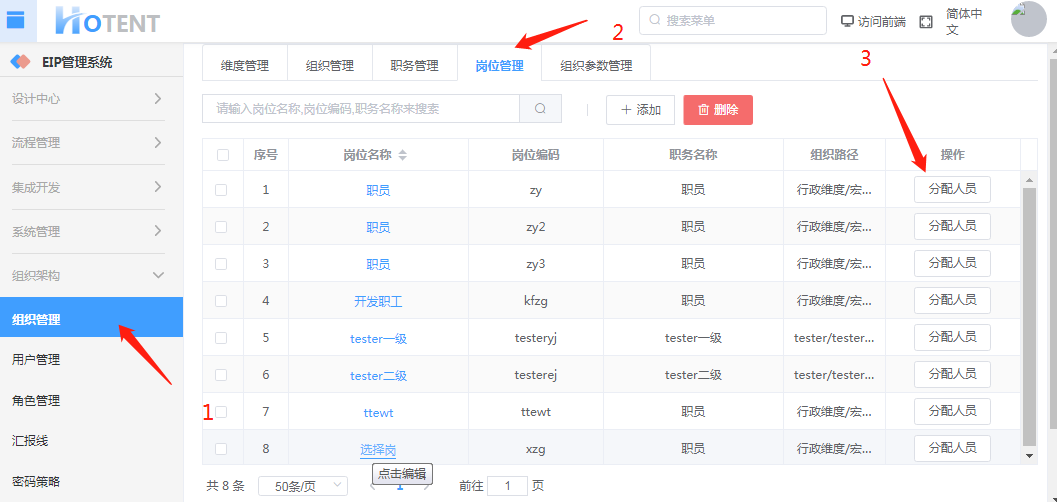

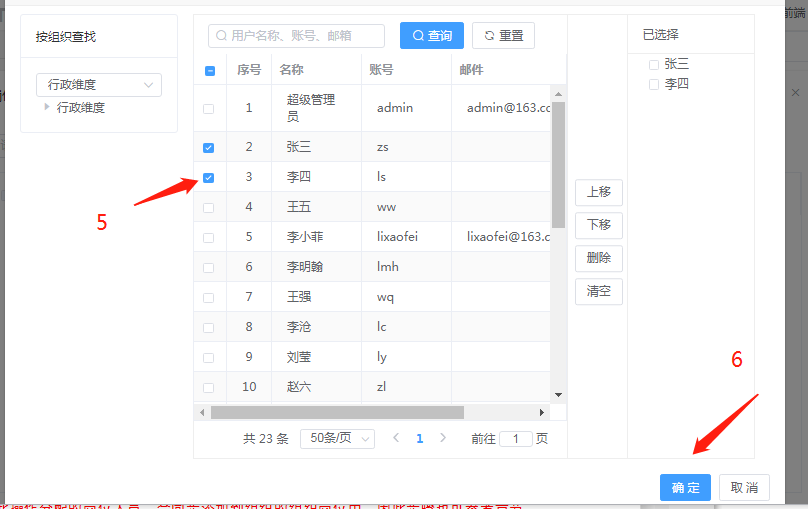
保存成功,如下图:
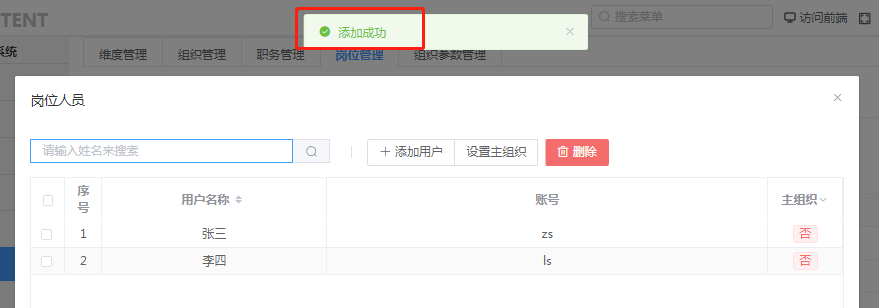
# 删除岗位人员
操作:【组织架构】→【组织管理】→【岗位管理】→单击岗位对于的“分配人员”→在『岗位人员』中勾选需删除的人员→单击“删除”
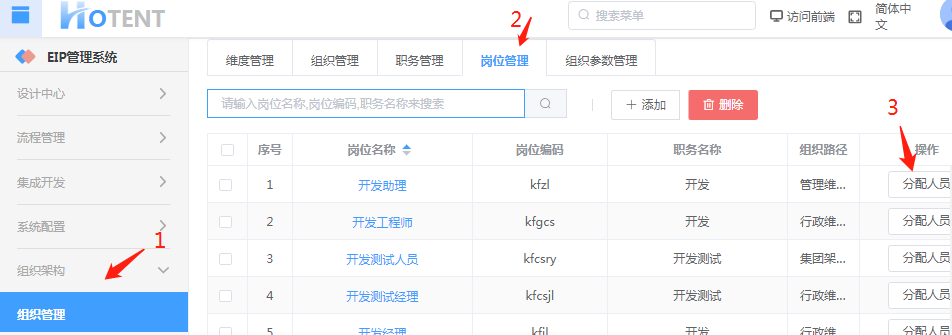
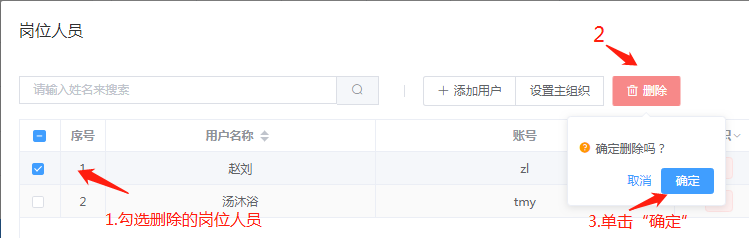
删除成功,如下图:

# 删除岗位
操作:【组织架构】→【组织管理】→【岗位管理】→勾选需删除的人员→单击“删除”→单击“确定”

删除成功,如下图:

# 组织参数管理
系统默认组织参数在组织简介中显示,部分个性化参数需设置,可在组织参数管理中进行增删改查。
- 快速访问
添加组织参数 | 编辑组织参数 | 删除组织参数 | 返回最顶部
# 添加组织参数
操作:【组织架构】→【组织管理】→【组织参数管理】→单击“添加”
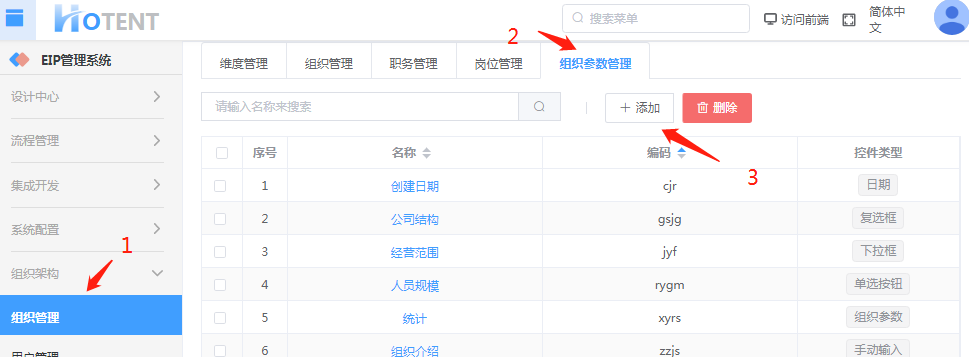
填写信息后,单击“保存”
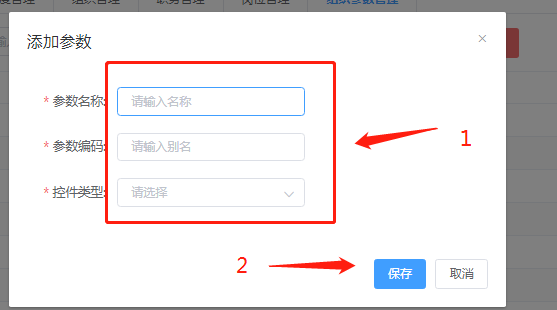
添加成功,如下图所示:

注:『添加参数』中字段“参数名称”、“参数编码”、“控件类型”均为必填。
# 编辑组织参数
一级操作:【组织架构】→【组织管理】→【组织参数管理】→单击“参数名称”
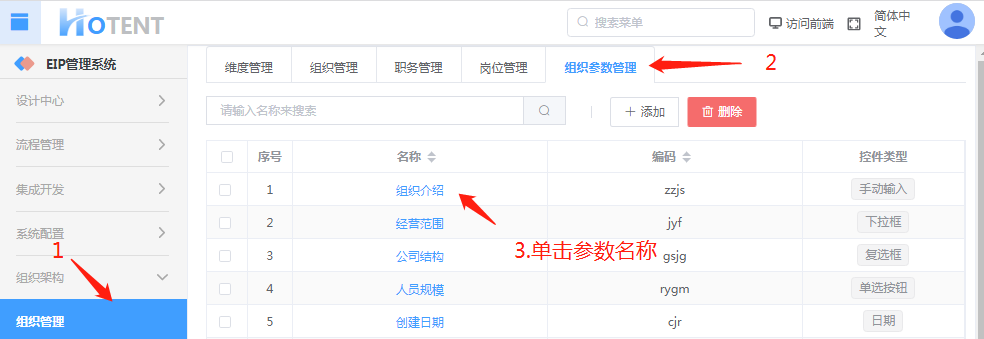
二级操作:修改“参数名称”或控件对应设备后,单击“保存”
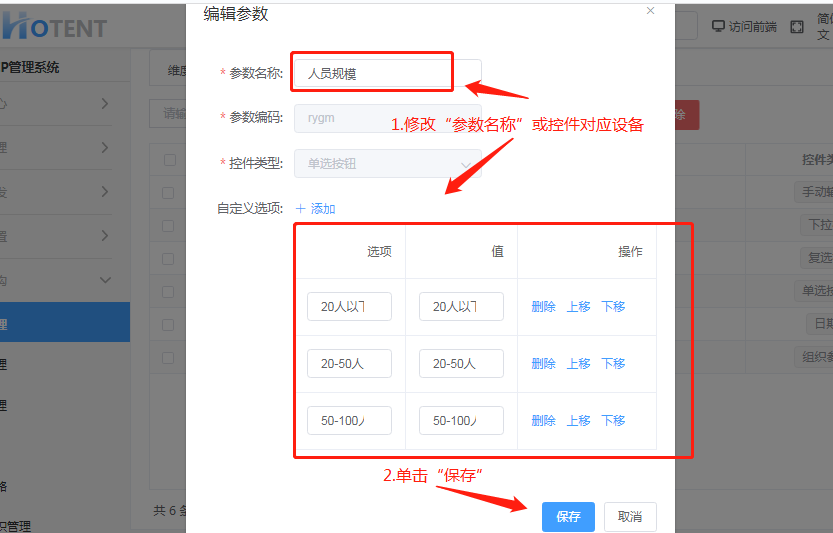
添加成功,如下图所示:

注:仅能对“参数名称”及所选控件配置项进行修改。
# 删除组织参数
操作:【组织架构】→【组织管理】→【组织参数管理】→勾选“参数名称”→点击“删除”→单击“确定”
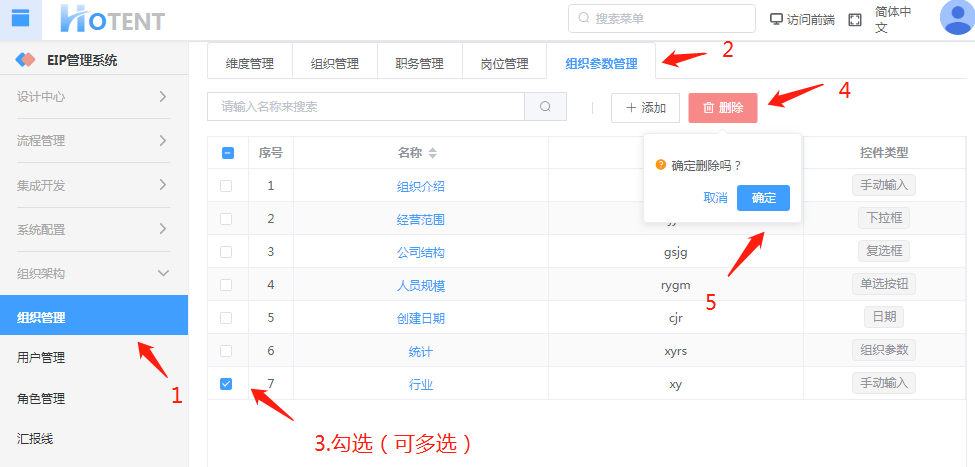
删除成功,如下图所示:

# 用户管理
# 用户中心
快速访问
# 添加用户
一级操作:【组织架构】→【用户管理】→【用户中心】→选择好组织,单击“添加”
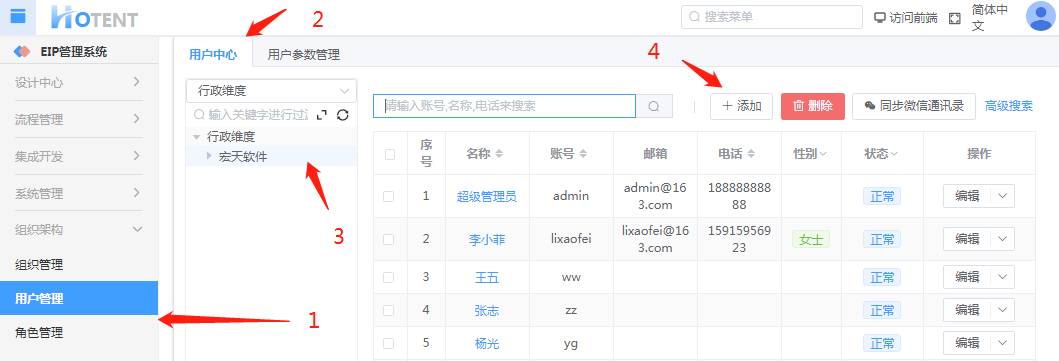
二级操作:填写基本信息,单击“保存”
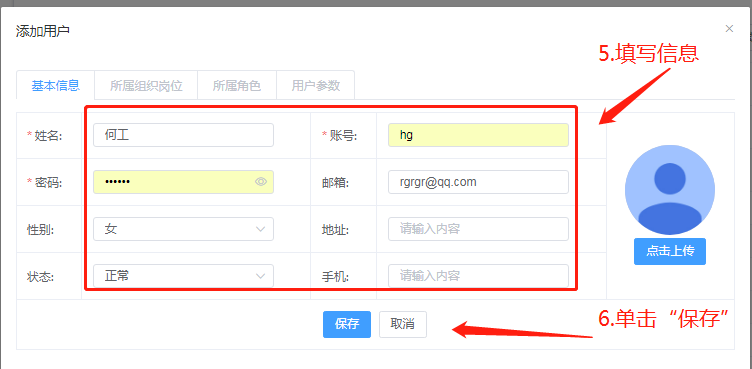
添加成功,如下图所示:
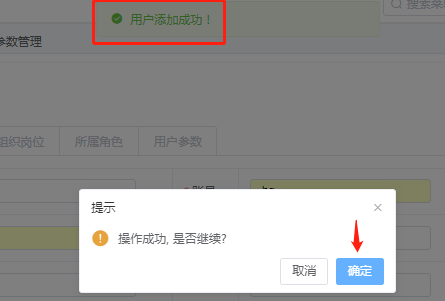
注:添加用户,“姓名”、“账号”、”密码“均为必填。
# 编辑用户
基本信息 | 所属组织岗位 |删除所属组织岗位 | 所属角色 | 删除角色 |用户参数 | 返回顶部
# 基本信息
一级操作:【组织架构】→【用户管理】→【用户中心】→选择好组织,单击“编辑”→点击“基本信息”
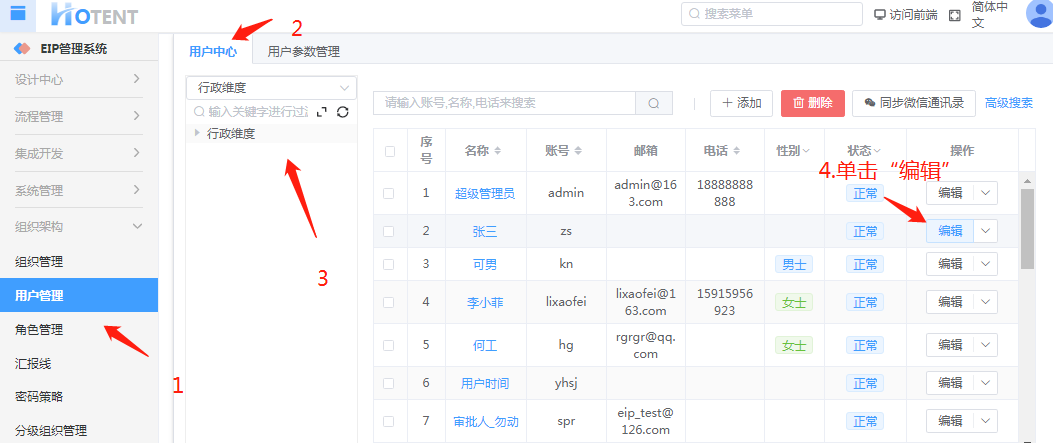
二级操作:修改基本信息,单击“保存”
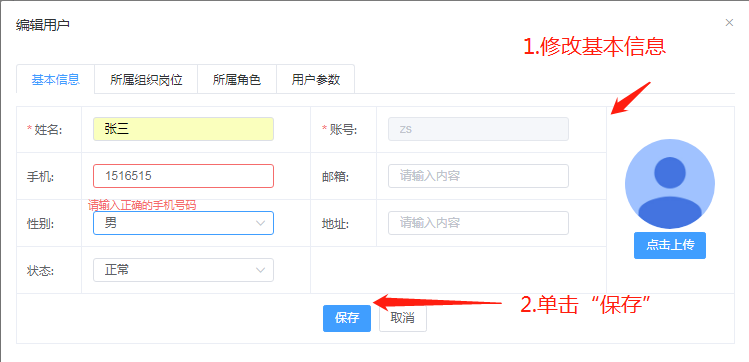
编辑成功,如下图所示:.
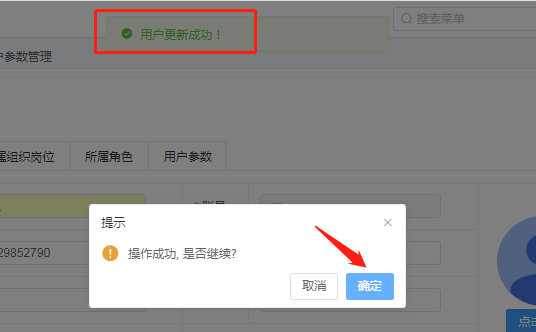
注:账号属于用户唯一标识信息,不可修改
# 所属组织岗位
操作:【组织架构】→【用户管理】→【用户中心】→选择好组织,单击“编辑”→点击“所属组织岗位”
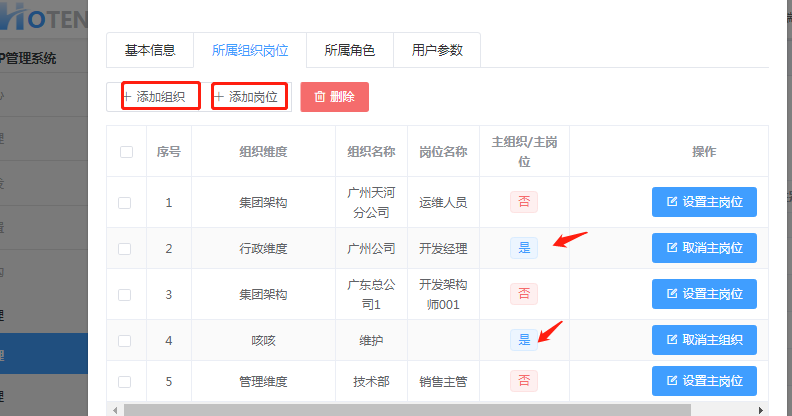
注:每个维度下仅能设置一个主组织/主岗位,因岗位与组织绑定,所以分配了主岗位,其对应组织即为主组织。(如上图:该用户在维度“行政维度”下主组织为广州公司,主岗位为技术该组织下的开发经理,在“咳咳”维度下,主组织为“维护”,无主岗位)
# 删除所属组织岗位
操作:【组织架构】→【用户管理】→【用户中心】→选择好组织,单击“编辑”→点击“所属组织岗位”→勾选需删除的组织/岗位→单击“删除”→单击“确定”
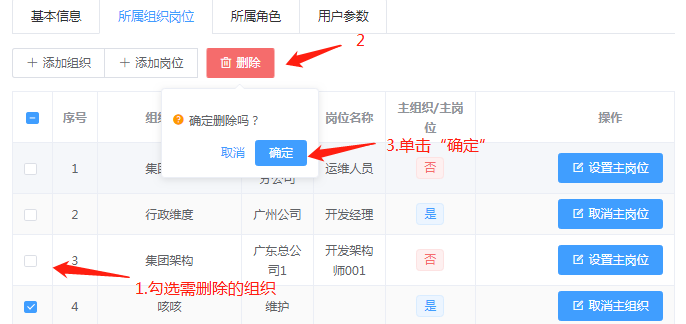
删除成功如下图所示:
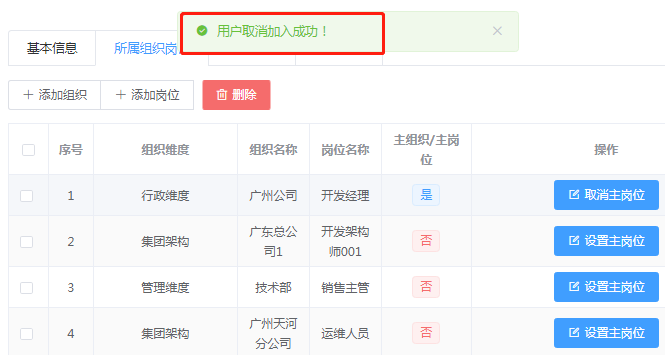
# 所属角色
操作:【组织架构】→【用户管理】→【用户中心】→选择好组织,单击“编辑”→点击“所属角色”→单击“添加角色”
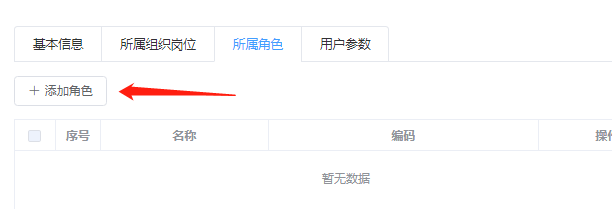
# 删除角色
操作:【组织架构】→【用户管理】→【用户中心】→选择好组织,单击“编辑”→点击“所属角色”→勾选角色后,单击“删除角色”
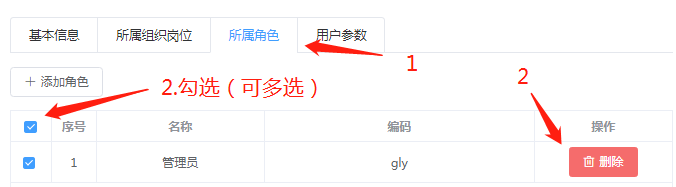
# 用户参数
操作:【组织架构】→【用户管理】→【用户中心】→选择好组织,单击“编辑”→点击“用户参数”
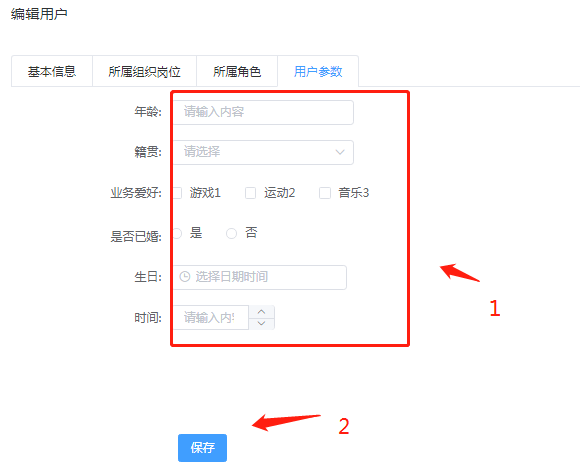
# 删除用户
操作:【组织架构】→【用户管理】→【用户中心】→勾选需删除用户→单击“删除”→点击“用确定”
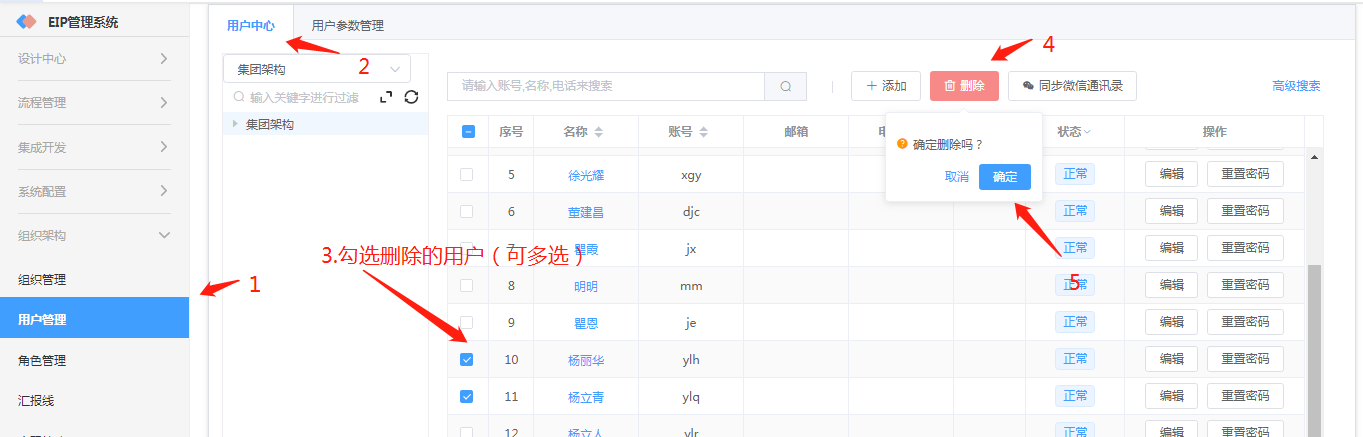
注:此处添加用户失败,因为列表中已存在账号zs,可通过删除用户或修改账号名即可,删除用户是逻辑删除,如需要进行物理删除,请调用对应的接口进行物理删除
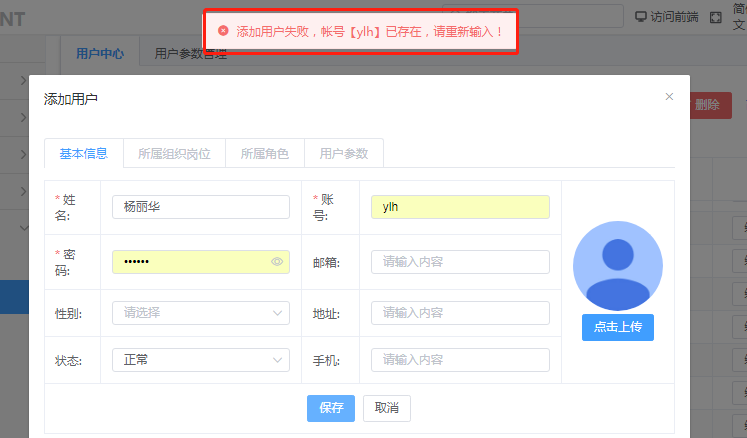
# 同步微信通讯录
内容制作中
# 用户参数管理
本系统中用户基本信息仅包含下图所示字段,为满足广大客户更多业务需求,系统提供用户参数管理功能,在用户参数管理模块中,管理员可根据业务需求进行自定义扩展用户参数,如:年龄、籍贯、业余爱好等
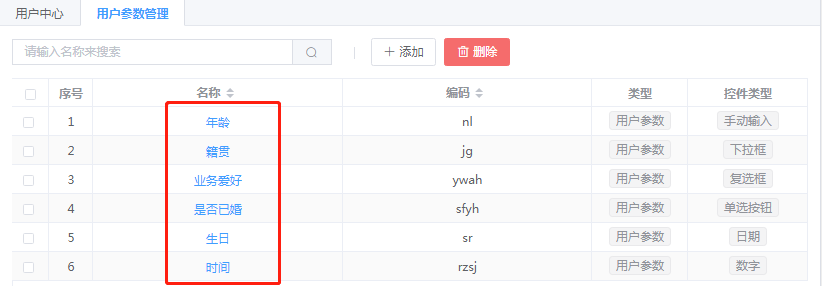
- 快速访问
# 添加用户参数
操作:【组织架构】→【组织管理】→【组织参数管理】→单击“添加”→填写参数信息→单击“保存”

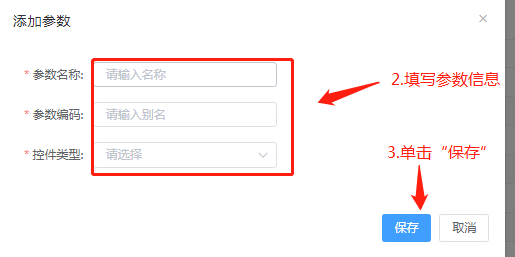
添加成功,如下图所示:
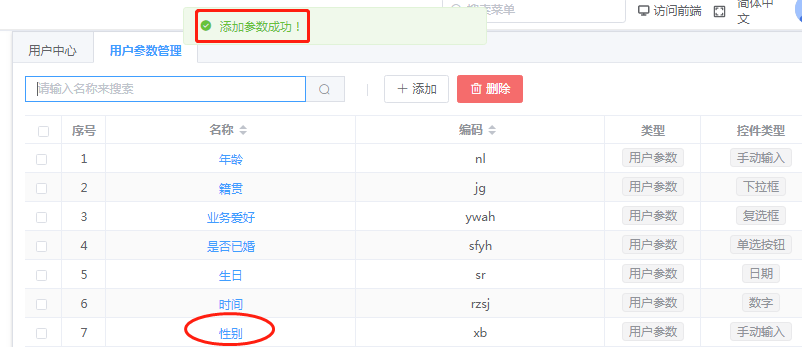
注:『添加参数』中字段“参数名称”、“参数编码”、“控件类型”均为必填。参数编码唯一,如出现重复编码将保存失败,如下图所示
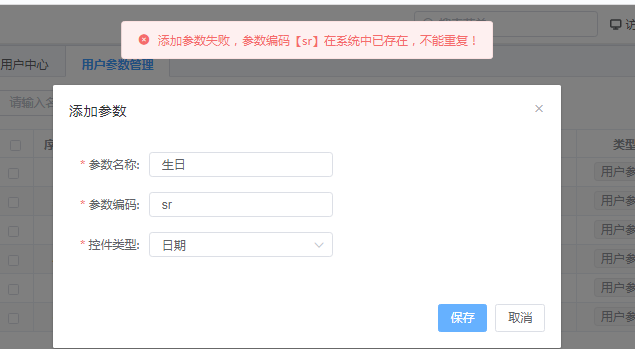
# 删除用户参数
操作:【组织架构】→【组织管理】→【组织参数管理】→勾选用户参数项,单击“删除”→单击“确定”

删除成功如下图所示:
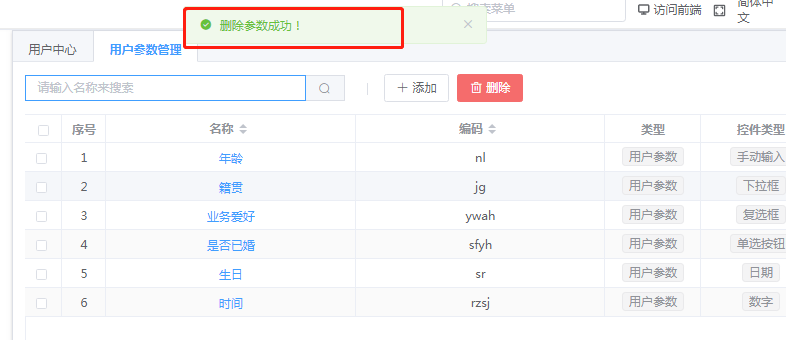
# 角色管理
本系统中所有菜单资源模块(如:流程管理、业务表单、用户管理、系统配置等菜单项)均可进行权限管理,不同的角色可分配不同用户及分配不同资源,未分配资源的用户登录管理端将无法进行任何操作。同时在系统权限授权页面,授权策略也可以角色维度进行授权
# 添加角色
操作:【组织架构】→【角色管理】→单击“添加”→在『添加角色』中填写角色名称、角色别名等信息→单击“保存”
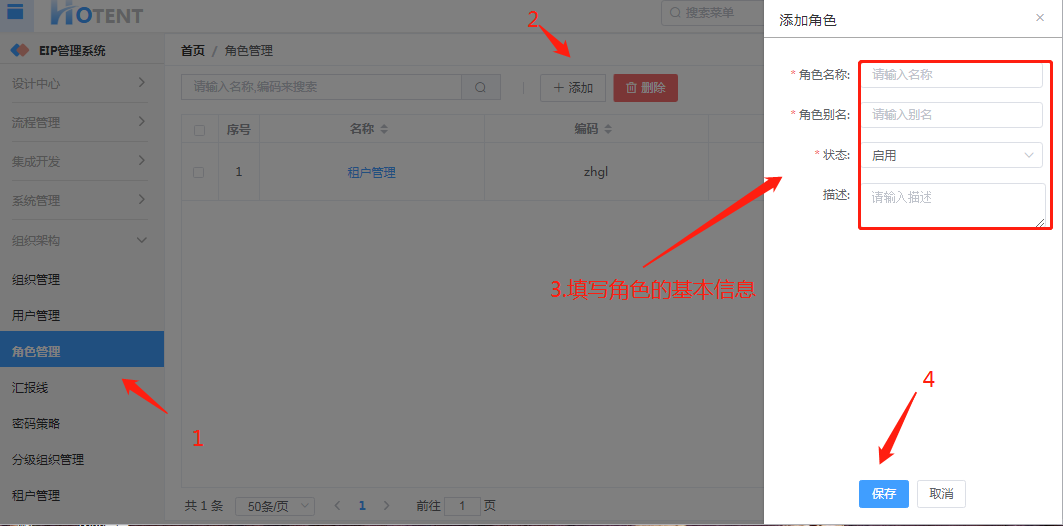
添加成功,如下图所示:

注:1. 角色名称、角色别名、状态为必填项,在描述中可添加角色的基本说明,方便后续查找和管理。
角色别名唯一,如重复存在,保存提示如下:
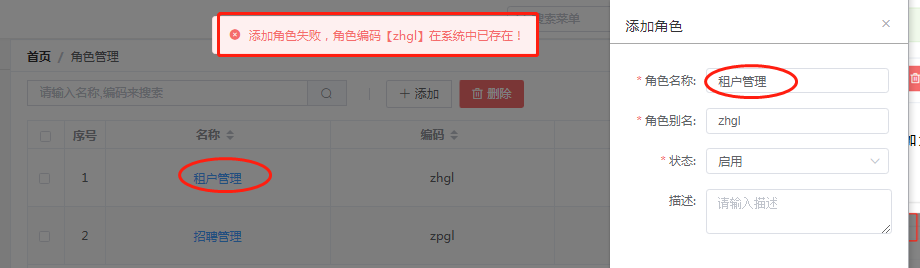
# 编辑角色
操作:【组织架构】→【角色管理】→单击操作列中“v”→单击“编辑”→修改角色名称、状态等信息→单击“保存”
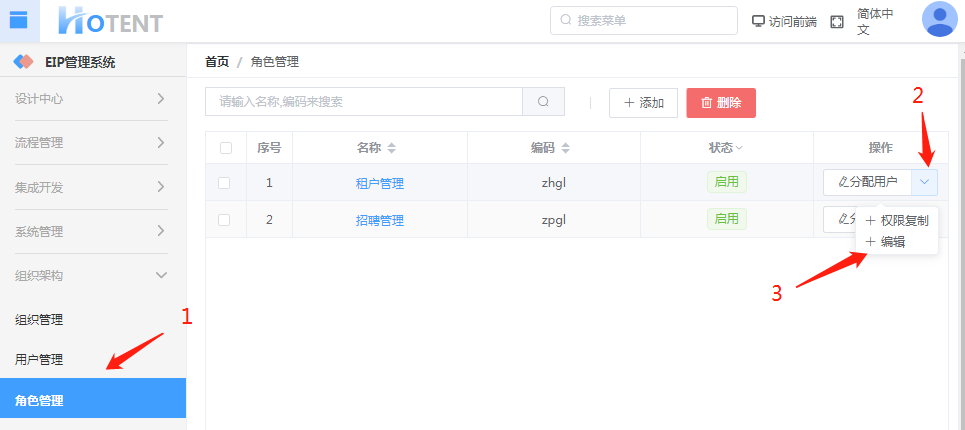
编辑成功,如下图所示:
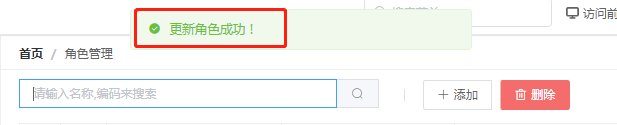
# 分配资源
不同的角色可以查看和管理不同的资源,因此可以给角色进行资源分配
操作:【组织架构】→【角色管理】→单击“添加”→修改角色名称、状态等信息→单击“保存”
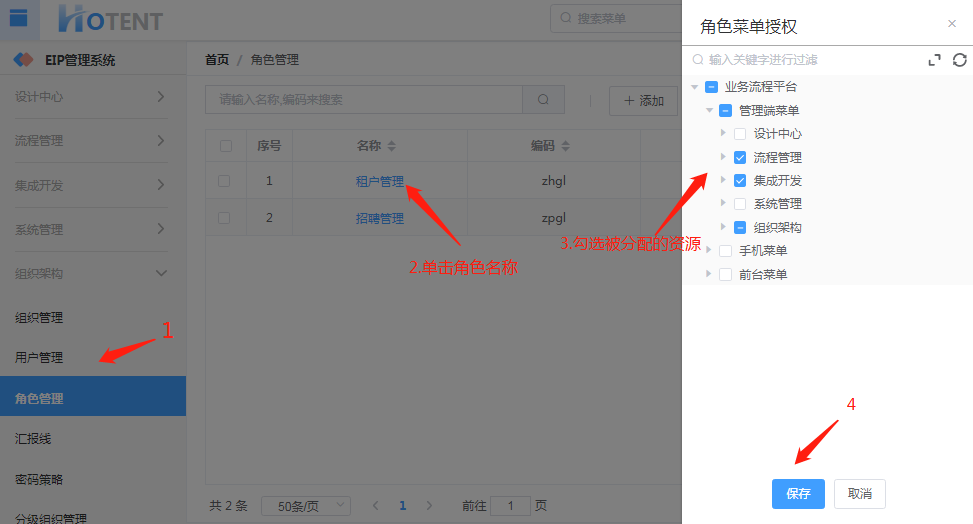
编辑成功,如下图所示:

# 分配用户
不同的角色下可以分配多用户, 一个用户可以有多个角色;一个角色可以被多个用户使用
操作:【组织架构】→【角色管理】→单击“v”前的“分配用户”→在『分配角色用户』中单击“加入用户”→勾选需分配的人员→单击“确定”
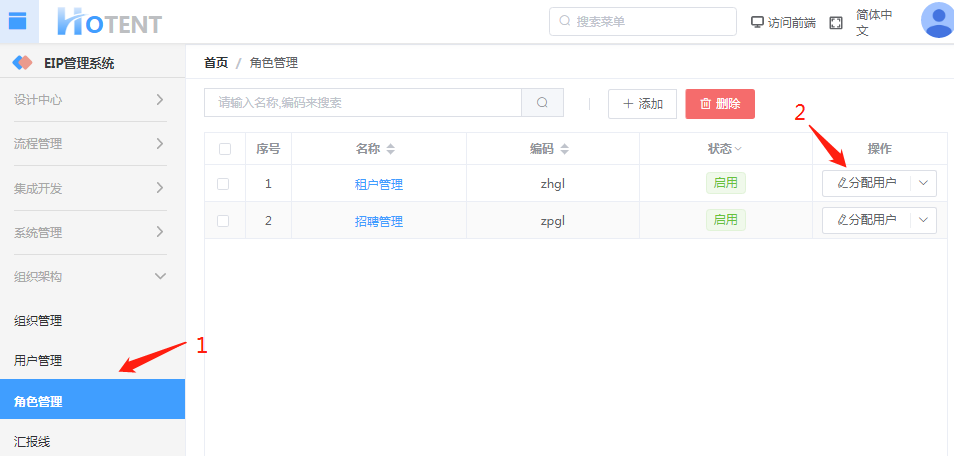

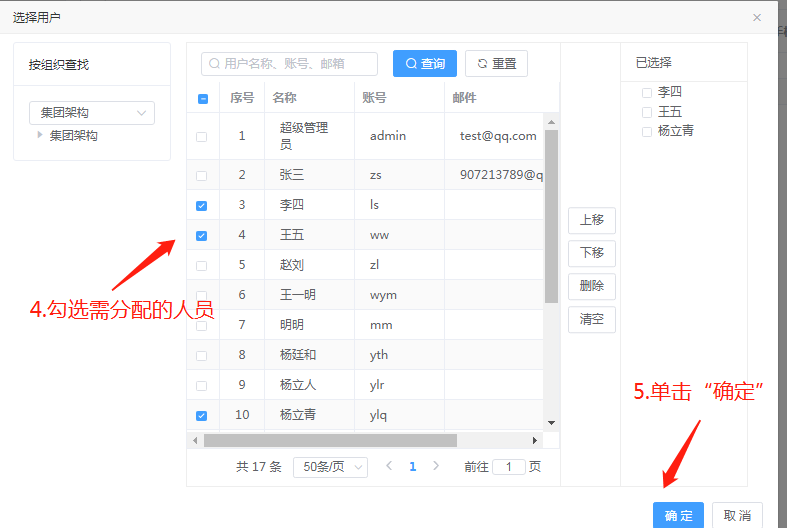
分配成功,如下图所示:
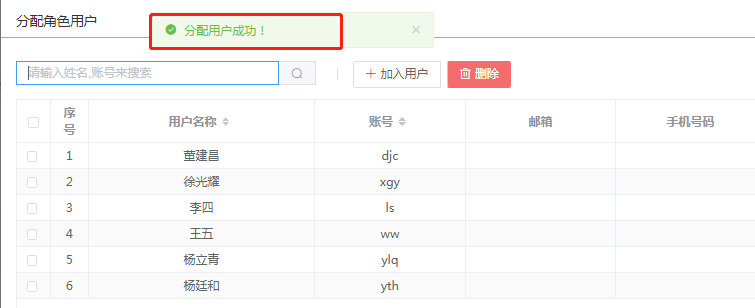
# 权限复制
为简化操作,新增或已存在的角色可根据已有的角色进行复制,根据选择“权限复制角色”,原角色会自动复制其人员和分配资源
一级操作:【组织架构】→【角色管理】→单击操作列中“v”→单击“权限复制”
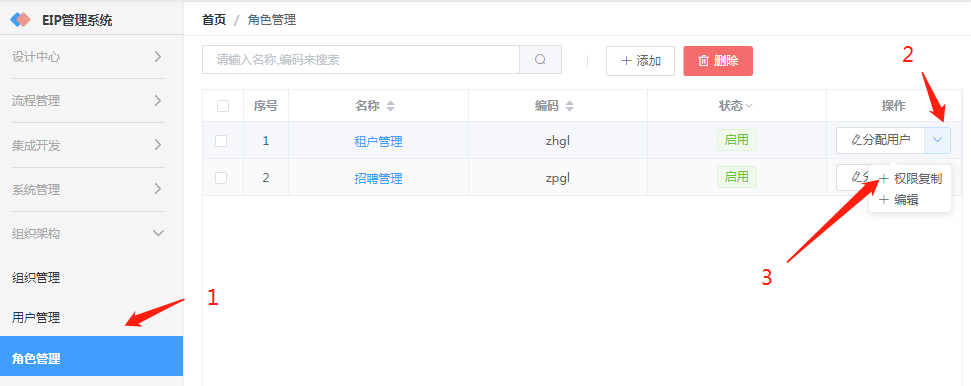
二级操作:在『菜单权限复制』选择“权限复制角色”→单击“保存”

保存成功如下图所示:

# 删除角色
操作:【组织架构】→【角色管理】→勾选要删除的角色→单击“删除”
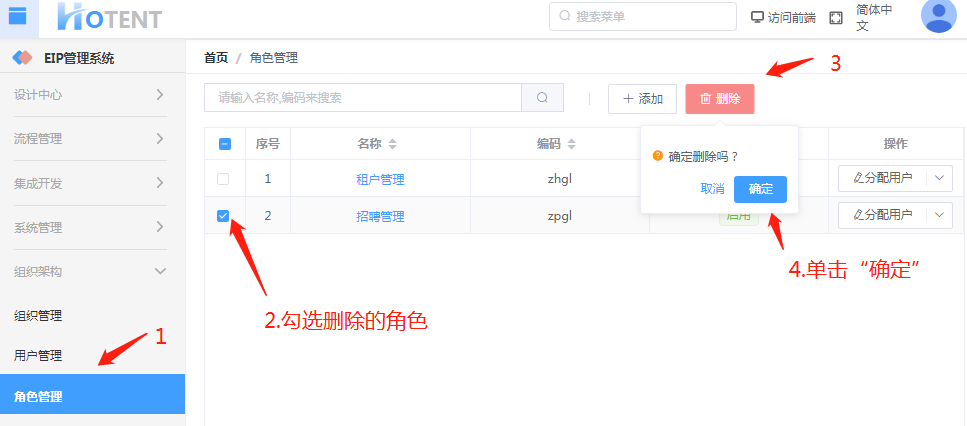
删除成功如下所示:
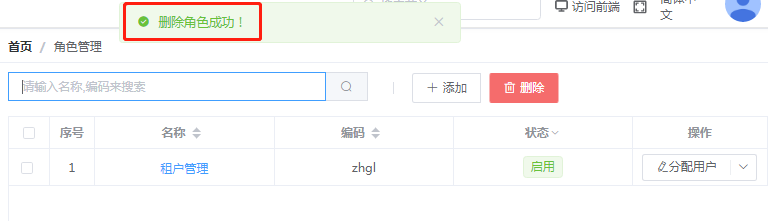
注:删除角色后,该用户信息下所属角色会同步移除,且该用户无法再访问该角色原本授权资源。
# 汇报线
汇报线可实现人员不受组织限制,所进行的灵活的人员管理,不同的人员可分配于不同的组织和岗位,但一些特定的业务场景,业务办理审批不需交由组织负责人处理,而是直接跨部门或跨登记汇报审批,此时我们可借助汇报线管理功能进行配置。配置后可作为流程审批人员查找策略。
# 添加汇报线分类
操作:【组织架构】→【汇报线】→对应汇报线分类下点击 →单击“添加”→填写分类名称、分类key后单击“保存”
→单击“添加”→填写分类名称、分类key后单击“保存”
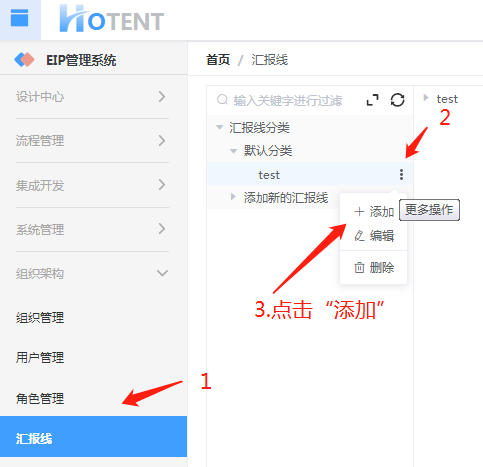
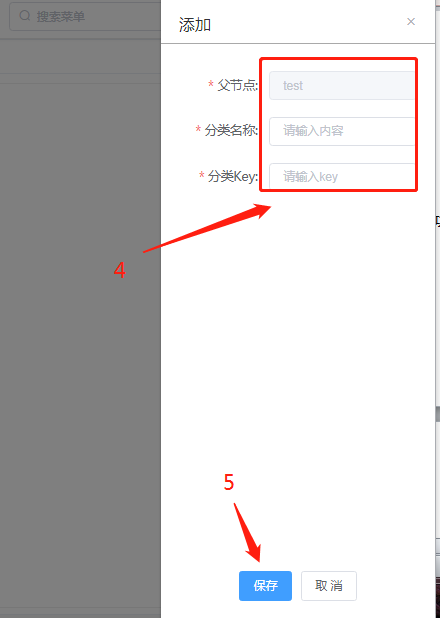
注:分类key唯一,如出现重复key值,无法保存成功,提示如下图
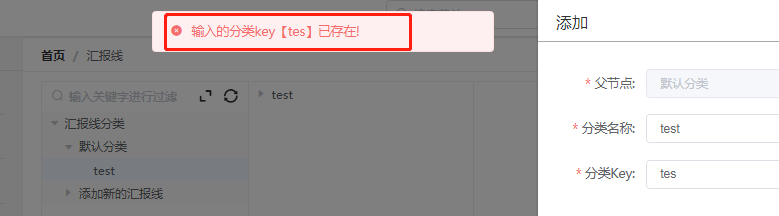
修改key值可保存成功,如下图所示,以下页面单击“确定”可继续添加汇报线分类。
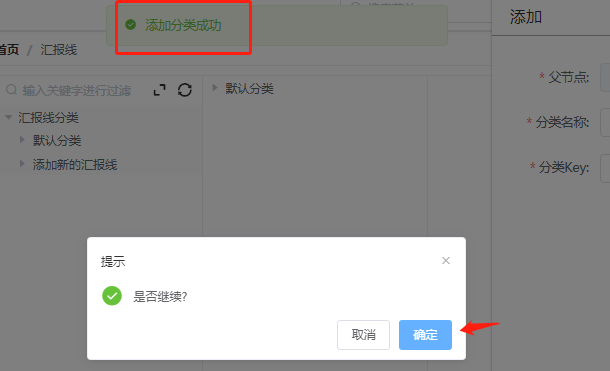
# 编辑汇报线分类
编辑页面可修改汇报线分类名称
操作:【组织架构】→【汇报线】→对应汇报线分类下点击 →单击“编辑”→修改分类名称后单击“保存”
→单击“编辑”→修改分类名称后单击“保存”
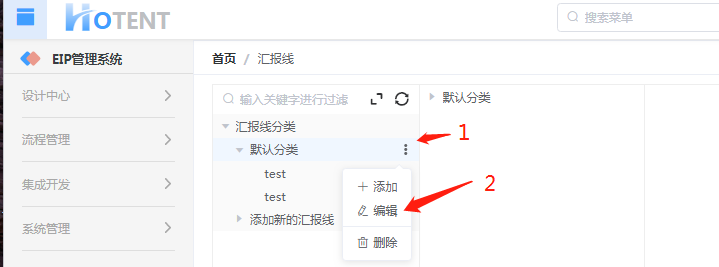
更新成功如下图所示:
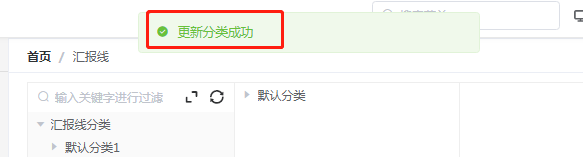
# 删除汇报线分类
操作:【组织架构】→【汇报线】→对应汇报线分类下点击 →单击“删除”→单击“确定”
→单击“删除”→单击“确定”
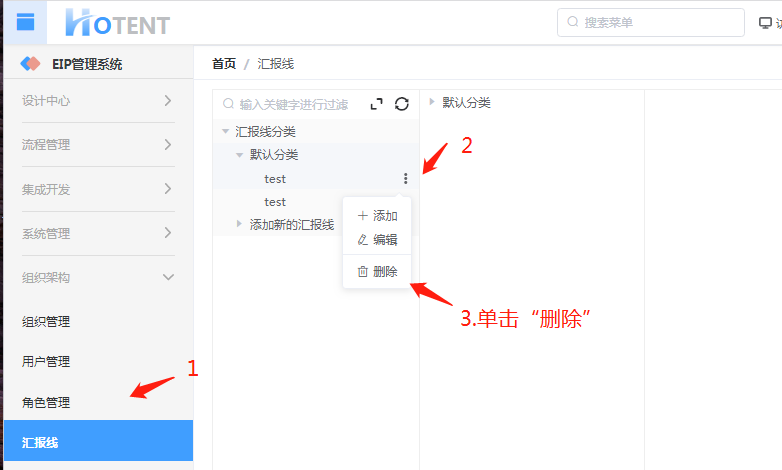
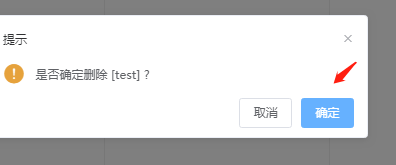
删除成功如下图所示:
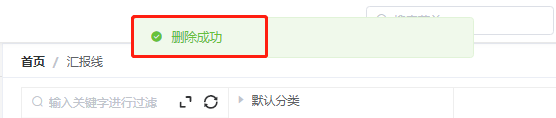
# 添加汇报线
操作:【组织架构】→【汇报线】→单击选择汇报线分类→在右侧汇报线下点击 →单击“添加汇报线”→选择用户类型并选择对应类型后单击“保存”
→单击“添加汇报线”→选择用户类型并选择对应类型后单击“保存”
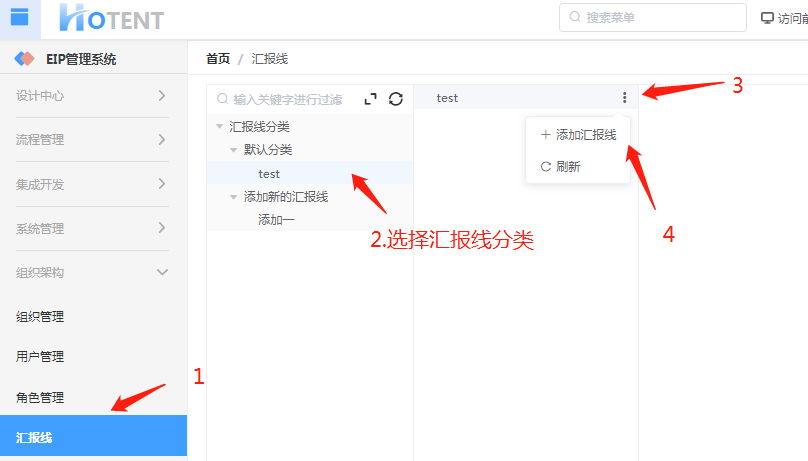
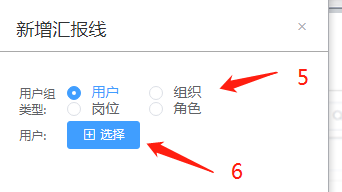
添加成功如下图所示:

# 编辑汇报线
操作:【组织架构】→【汇报线】→单击汇报线父节点→在右侧汇报线下点击 →单击“编辑”→选择用户类型并选择对应类型后单击“保存”
→单击“编辑”→选择用户类型并选择对应类型后单击“保存”
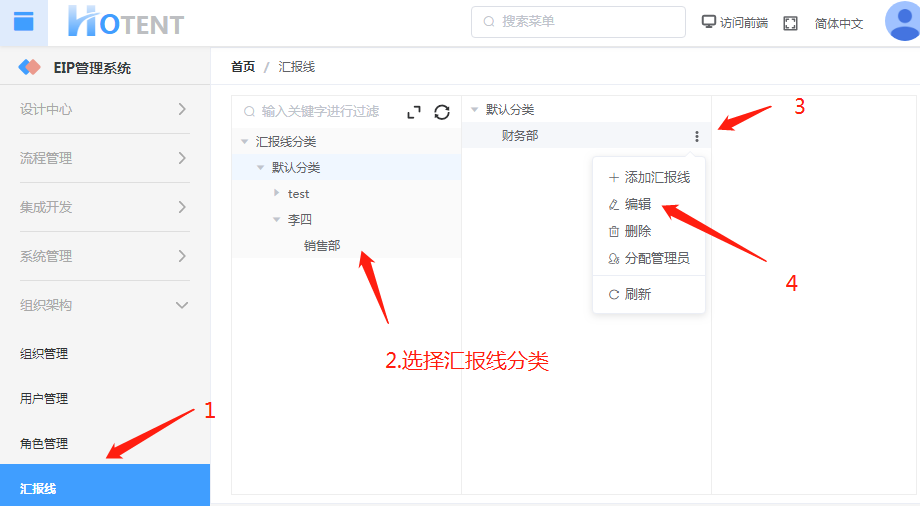
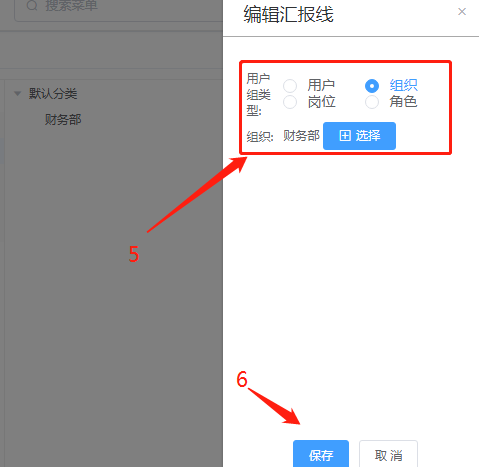
# 分配管理员
操作:【组织架构】→【汇报线】→单击汇报线父节点→在右侧汇报线下点击 →单击“分配管理员”→点击“添加”,选择用户后单击“保存”
→单击“分配管理员”→点击“添加”,选择用户后单击“保存”
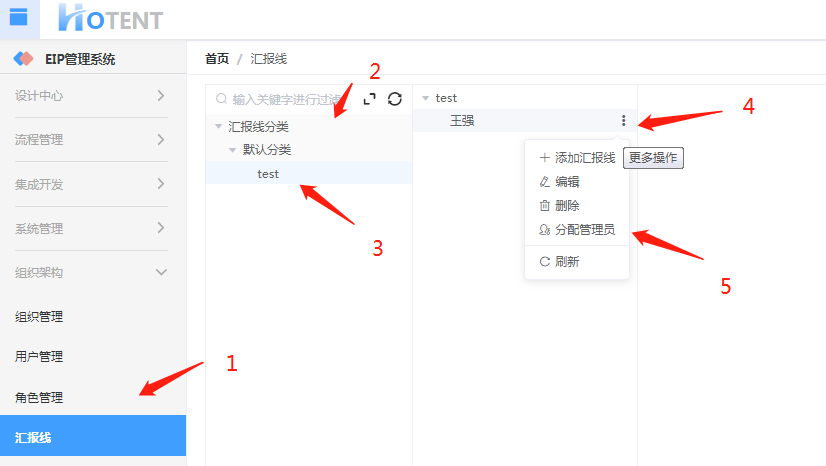
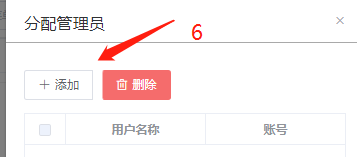
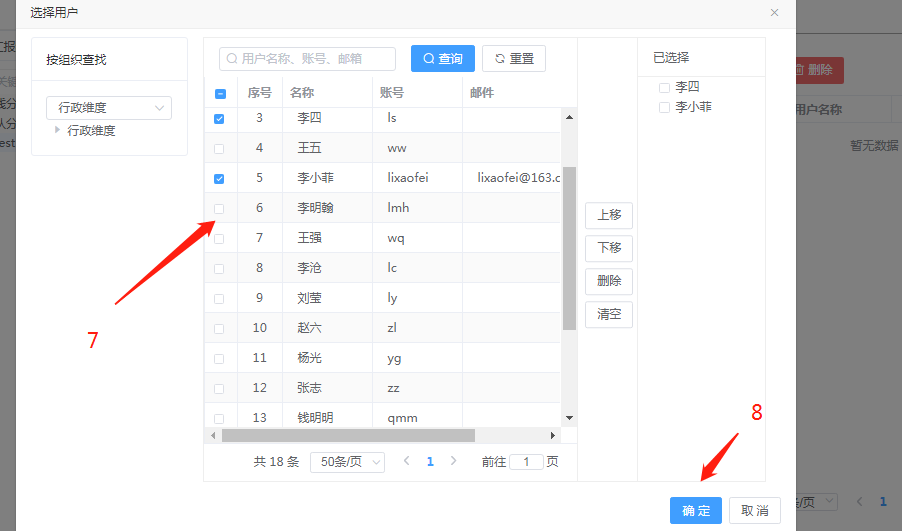
# 删除汇报线
操作:【组织架构】→【汇报线】→单击汇报线父节点→在右侧汇报线下点击 →单击“删除”→按提示单击“确定”→单击“保存”
→单击“删除”→按提示单击“确定”→单击“保存”
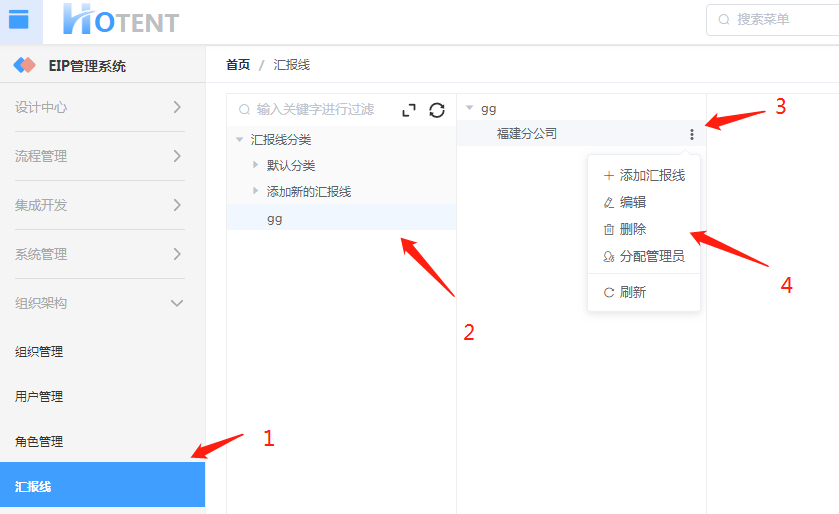
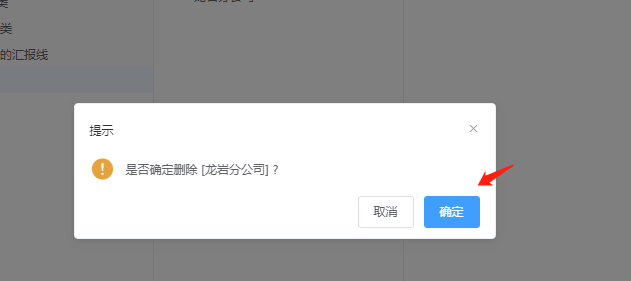
删除成功如下图所示:
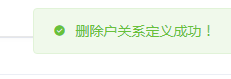
注:如流程审批人员配置使用此汇报线作为审批人员查找策略,将会影响流程执行人获取,因此会影响流程流转,删除时,请先调整流程中审批人员配置
# 密码策略
密码的强度和其长度、复杂度及不可预测度有关,密码策略是操作系统针对系统安全提供的一种安全机制, 用户帐号管理是系统管理员最重要的工作之一。而密码安全是系统安全中最受关注的一块
密码策略包括: 初始化密码、密码规则、密码最小长度、密码最长使用期限、启用密码策略。
# 快速访问:
初始化密码 | 密码规则 | 密码长度 | 密码可用时长 | 启用密码策略 | 返回最顶部
# 初始化密码
针对没有设置过密码的用户,系统会为您设置初始化密码
# 密码规则
将现有的用户进行分类整理,密码根据账户的重要程度去进行设置,有三个选项:【无限制】、【必须包含数字、字母】、【必须包含数字、字母、特殊字符】、【必须包含数字、大小写字母、特殊字符】。
英文大写字母(A-Z).
英文小写字母(a-z) .
10个基本数字(0-9).
特殊符号(!@#¥%等)
1、【无限制】:一般可以设置表示非常容易记的,密码要求不限制,可以单纯数字、也可以下几种情况
2、【必须包含数字、字母】:一般为字母+数字,其中有的密码是由名字和生日进行组合而成的。或者某些单词+数字......
3、【必须包含数字、字母、特殊字符】:字母+数字+特殊符号。比较复杂,不容易记忆
4、【必须包含数字、大小写字母、特殊字符】:大小写字母+数字+特殊符号,比上一层复杂些,但较安全
# 密码长度
密码的长度也是其中的一个标准 ,指的是密码设置的最短长度
# 密码可用时长
密码最长使用期限限制,如设置42天,则42天后就要强制提示修改密码,不修改就无法登入.
# 启用密码策略

启用密码策略,提示更换密码两种情况:
- 首次使用初始化密码登录的用户,需强制提示修改密码。
- 如果登录的用户不符合密码策略,则会跳出警告窗口,提醒用户更换新密码
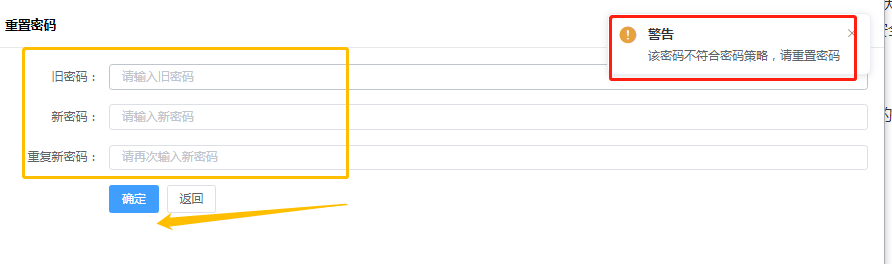
# 密码策略
操作:【组织架构】→【密码策略】→在『密码策略』中修改“初始化密码”、“密码规则”、“密码长度”、“密码可用时长”→单击“保存”
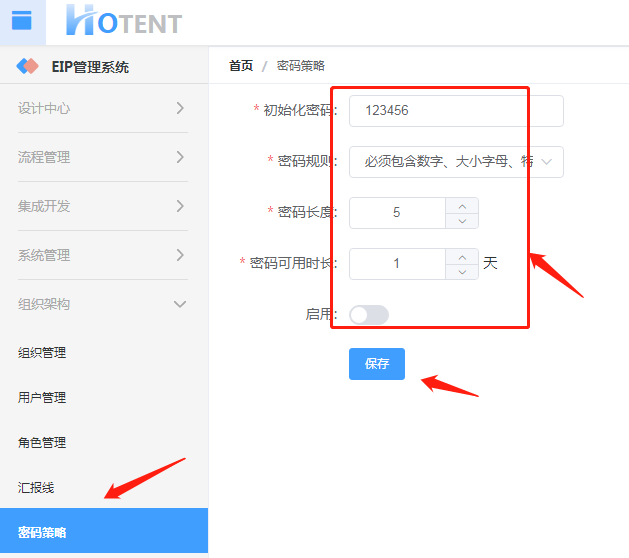
保存成功如下图所示:

# 分级组织管理
组织管理员可以配置下级管理员并为其设置组织管理权限,分级管理员获取资源菜单后可对有权限的组织进行有权限的操作(增加/删除/修改)
具体功能上面详细介绍,快速访问:
组织简介 | 组织人员 | 组织岗位 | 组织参数 | 分级组织管理 | 返回顶部 | 返回最顶部
在【组织管理】模块,分级组织管理设置中添加下级管理员“张晓飞”,并为其设置权限
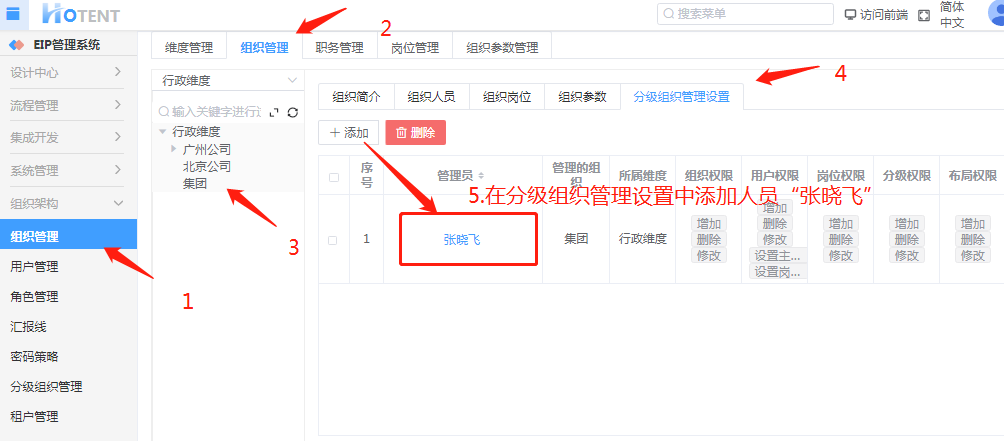
用户“张晓飞”登录就可以查看对应的组织: